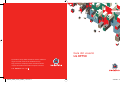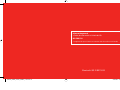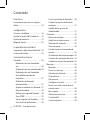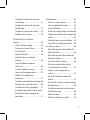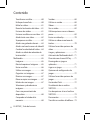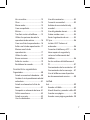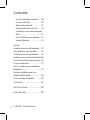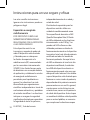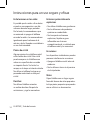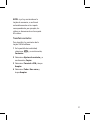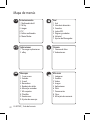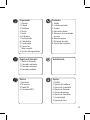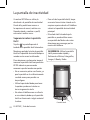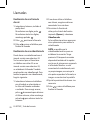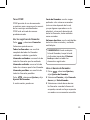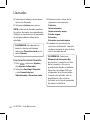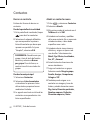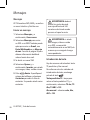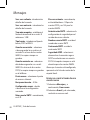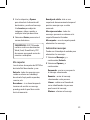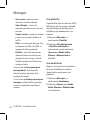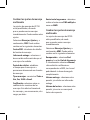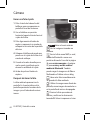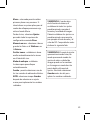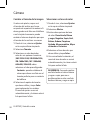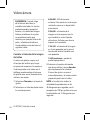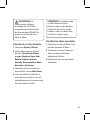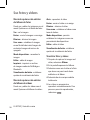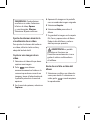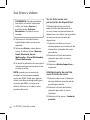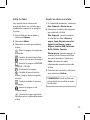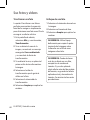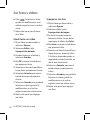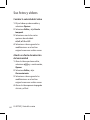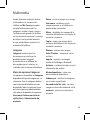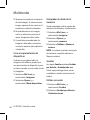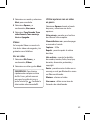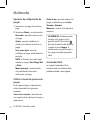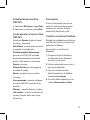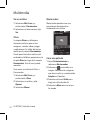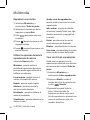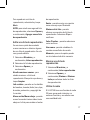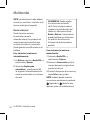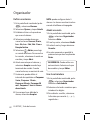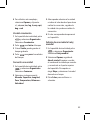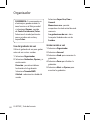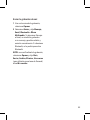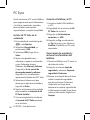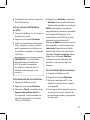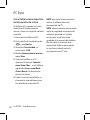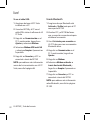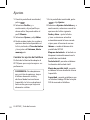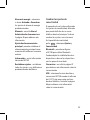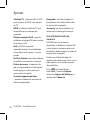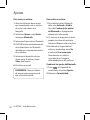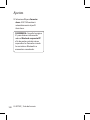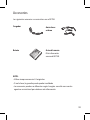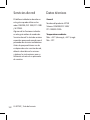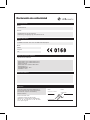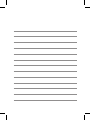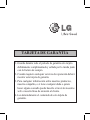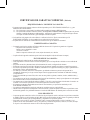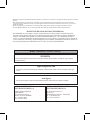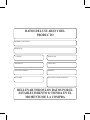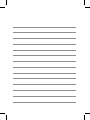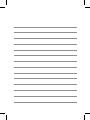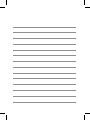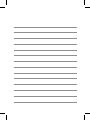LG Série KF750.APOLBK Manual de usuario
- Categoría
- Teléfonos móviles
- Tipo
- Manual de usuario

ENGLISH
Guía del usuario
LG KF750
© Vodafone Group 2008. Vodafone and the Vodafone
logos are trade marks of the Vodafone Group.
Any product or company names mentioned herein
may be the trade marks of their respective owners.
P/N : MMBB0291411 (1.0)
G
ESPAÑOLESPAÑOL
KF750_VDS_Cover_GREY_1.0.indd 1KF750_VDS_Cover_GREY_1.0.indd 1 3/31/09 3:46:29 PM3/31/09 3:46:29 PM

Bluetooth QD ID B013855
Información general
<Centro de información al cliente de LG>
902-500-234
* Asegúrese de que el número es correcto antes de realizar una llamada.
KF750_VDS_Cover_GREY_1.0.indd 2KF750_VDS_Cover_GREY_1.0.indd 2 3/31/09 3:46:32 PM3/31/09 3:46:32 PM

Guía del usuario de KF750
Parte del contenido de este manual
puede no coincidir con el teléfono, en
función del software del teléfono o del
proveedor de servicios.


Enhorabuena por su adquisición del
avanzado y compacto teléfono móvil
KF750 de LG, diseñado para funcionar con
la tecnología de comunicación móvil digital
más innovadora.
Cómo deshacerse de aparatos eléctricos y electrónicos viejos
1 Si este símbolo de un contenedor con ruedas tachado aparece
en un producto, significa que éste está contemplado en la
directiva europea 2002/96/CE.
2 Todos los aparatos eléctricos o electrónicos se deben desechar
de forma distinta del servicio municipal de recogida de basura,
a través de puntos de recogida designados por el gobierno o las
autoridades locales.
3 La correcta recogida y tratamiento de los dispositivos inservibles
contribuye a evitar riesgos potenciales para el medio ambiente
y la salud pública.
4 Para obtener más información sobre cómo deshacerse de sus
aparatos eléctricos y electrónicos viejos, póngase en contacto
con su ayuntamiento, el servicio de recogida de basuras o el
establecimiento donde adquirió el producto.

4
LG KF750 | Guía del usuario
Contenido
Directrices
Instrucciones para un uso seguro y
e caz ..............................................................10
Con guración
Conocer su teléfono ................................ 16
Instalar la tarjeta SIM y la batería .......18
Tarjeta de memoria .................................. 19
Mapa de menús ........................................22
La pantalla de inactividad
Sugerencias sobre la pantalla táctil ..24
La barra de estado .................................... 25
Características básicas
Llamadas ......................................................26
Realización de una llamada de
voz .............................................................26
Realización de una videollamada 26
Realización de una llamada de
voz/videollamada desde
Contactos ...............................................27
Realización de llamadas
internacionales .................................... 27
Aceptar o rechazar una llamada ...27
Marcación rápida ................................28
Realizar una segunda llamada ......28
Tono DTMF ............................................29
Ver los registros de llamadas ..........29
Usar el desvío de llamadas ..............29
Usar la restricción de llamadas ......30
Cambiar los ajustes de llamada
comunes .................................................31
Cambio de los ajustes de
vídeollamada ........................................31
Contactos .....................................................32
Buscar un contacto ............................32
Añadir un contacto nuevo ..............32
Opciones de contacto ....................... 33
Crear un grupo .....................................34
Uso de números de marcado de
servicio .................................................... 34
Visualización del número propio .34
Creación de una tarjeta de visita ..34
Cambiar los ajustes de contactos . 35
Mensajes ...................................................... 36
Mensajes.................................................36
Enviar un mensaje ..............................36
Introducción de texto ....................... 36
T9 predictivo .........................................37
Abc manual ...........................................37
Con gurar el e-mail ...........................37
Enviar un e-mail a través de una
cuenta nueva ........................................38
Mis carpetas ..........................................39
Administrar mensajes .......................39
Usar plantillas .......................................40
Usar emoticonos .................................40

5
Cambiar los ajustes de mensaje
multimedia ............................................41
Cambiar los ajustes de mensaje
multimedia ............................................41
Cambiar los ajustes de e-mail ........ 42
Cambiar otros ajustes .......................43
Características creativas
Cámara ..........................................................44
Hacer una foto rápida ...................... 44
Después de hacer la foto .................44
Uso del ash ..........................................45
Ajuste del brillo ....................................45
Selección de un modo de
disparo ....................................................46
Uso del modo de disparo
continuo ................................................. 46
Uso del modo de marcos ................. 47
Hacer una foto panorámica ............47
Utilizar la con guración
avanzada ................................................ 47
Cambiar el tamaño de la imagen . 50
Seleccionar un tono de color ......... 50
Visualizar las fotos guardadas ........51
Establecimiento de una foto como
Pantalla de inicio o Imagen de
contactos ................................................51
Videocámara...............................................52
Hacer un vídeo rápido ...................... 52
Una vez grabado el vídeo ................ 52
Ajuste del brillo ....................................52
Utilizar la con guración avanzada 53
Cambiar el tamaño de la imagen del
vídeo ........................................................ 54
Selección de un tono de efecto ....55
Visualizar los vídeos guardados ....55
Sus fotos y vídeos .....................................56
Menú de opciones de edición del
álbum de fotos ....................................56
Menú de opciones de edición del
álbum de vídeos ..................................56
Visualizar fotos y vídeos ...................56
Ajuste de volumen durante la
visualización de un vídeo ................57
Capturar una imagen de un
vídeo ........................................................ 57
Envío de una foto o vídeo del
álbum.......................................................57
Ver las fotos como una presentación
de diapositivas .....................................58
Establecimiento de una foto como
Pantalla de inicio ................................. 58
Editar las fotos ......................................59
Añadir un efecto a una foto ............59

6
LG KF750 | Guía del usuario
Contenido
Transformar una foto .........................60
Enfoque de una foto ..........................60
Editar los vídeos ..................................61
Recortar la duración del vídeo ......61
Fusionar dos vídeos ...........................61
Fusionar una foto con un vídeo .... 61
Añadir texto a un vídeo ....................62
Superponer una foto .........................62
Añadir una grabación de voz .........63
Añadir una banda sonora al vídeo 63
Cambiar la velocidad del vídeo ..... 64
Añadir un efecto de reducción de
luminosidad .......................................... 64
Multimedia ..................................................65
Imágenes................................................65
Menú de opciones Imágenes ........65
Enviar una foto .....................................66
Utilizar una imagen ............................66
Organizar sus imágenes ...................67
Eliminar una imagen .........................67
Mover o copiar una imagen ...........67
Edición de una imagen.....................67
Seleccionar y deseleccionar
imágenes ................................................67
Crear una presentación de
diapositivas ........................................... 68
Comprobar el estado de la
memoria ................................................. 68
Sonidos ................................................... 68
Utilizar un sonido ................................68
Vídeos ...................................................... 69
Ver un vídeo ..........................................69
Utilizar opciones con un vídeo en
pausa........................................................69
Enviar un videoclip .............................70
Utilizar un vídeo como tono de
timbre ...................................................... 70
Utilizar el menú de opciones de
vídeo ........................................................ 70
Juegos y aplicaciones .......................71
Activación de Multimedia táctil ... 71
Diversión con el menú M-Toy ........71
Descarga de un juego o
aplicación ...............................................71
Jugar a un juego..................................71
Opciones de con guración de
juegos ......................................................72
Utilizar el menú de opciones de
juegos ......................................................72
Contenidos Flash ................................ 72
Visualización de un archivo
SWF/SVG .................................................73
Uso de opciones al ver el archivo
SWF/SVG .................................................73
Documentos ......................................... 73
Transferir un archivo al teléfono ...73

7
Ver un archivo ......................................74
Otros ........................................................74
Movie maker .........................................74
Crear una película ...............................74
Música ..................................................... 75
Transferir música al teléfono .......... 75
Utilizar las opciones durante la
reproducción de música .................. 76
Crear una lista de reproducción....76
Editar una lista de reproducción ..77
Eliminar una lista de
reproducción ........................................ 77
Utilizar la radio ..................................... 77
Buscar emisoras ...................................78
Editar los canales ................................. 79
Restablecer los canales .....................79
Características organizativas
Organizador ................................................80
Añadir un evento al calendario .....80
Cambiar la vista predeterminada del
calendario .............................................. 81
Añadir un elemento a la lista de
tareas .......................................................81
Compartir un elemento de tarea .81
De nir una alarma .............................. 82
Añadir una nota ...................................82
Usar la calculadora ............................. 82
Uso del cronómetro ...........................83
Convertir una unidad ........................83
Adición de una ciudad al reloj
mundial ...................................................83
Uso del grabador de voz ..................84
Grabar sonido o voz ...........................84
Enviar la grabación de voz .............. 85
PC Sync ......................................................... 86
Instalar LG PC Suite en el
ordenador ..............................................86
Conectar el teléfono y el PC ...........86
Hacer copias de seguridad y
restaurar la información del
teléfono...................................................86
Ver los archivos del teléfono en el
PC .............................................................. 87
Sincronización de los contactos ...87
Sincronización de los mensajes ....87
Usar el teléfono como dispositivo
de almacenamiento masivo ...........88
La Web
live! .................................................................89
Acceder a la Web .................................89
Añadir favoritos y acceder a ellos .89
Guardar una página ...........................90
Acceder a una página guardada ..90

8
LG KF750 | Guía del usuario
Ver el historial del navegador ........90
Uso del Lector RSS ..............................90
Adición de contenido .......................91
Actualización del Lector RSS ..........91
Cambiar los ajustes del navegador
Web ..........................................................91
Usar el teléfono como módem ..... 91
Uso de Bluetooth ................................92
Ajustes
Cambiar los ajustes de la pantalla ..... 93
Personalización de los per les ............ 93
Cambiar los ajustes del teléfono ........ 94
Cambiar los ajustes de conectividad 95
Usar el Administrador de memoria ...96
Usar el modo vuelo ..................................97
Enviar y recibir archivos mediante
Bluetooth ..................................................... 97
Vincular su teléfono con otro
dispositivo Bluetooth..............................99
Usar auriculares Bluetooth ................... 99
Accesorios .........................................101
Servicios de red ...............................102
Datos técnicos .................................102
Contenido

9

10
LG KF750 | Guía del usuario
Lea estas sencillas instrucciones.
Ignorar estas instrucciones puede ser
peligroso o ilegal.
Exposición a energía de
radiofrecuencia
ESTE DISPOSITIVO CUMPLE LAS
NORMATIVAS INTERNACIONALES
RELACIONADAS CON LA EXPOSICIÓN
A LAS ONDAS DE RADIO
Este dispositivo móvil es un
transmisor y receptor de ondas de
radio. El dispositivo está diseñado
y fabricado para no sobrepasar
los límites de exposición a la
radiofrecuencia (RF) recomendados
por las normativas internacionales
(ICNIRP). Estos límites forman parte
de directrices con un amplio ámbito
de aplicación y establecen los niveles
de energía de radiofrecuencia
permitidos para la población en
general. Las directrices han sido
desarrolladas por organizaciones
científicas independientes a través de
evaluaciones exhaustivas y periódicas
de estudios científicos. Las directrices
incluyen un margen de seguridad
significativo diseñado para garantizar
la seguridad de todas las personas,
independientemente de su edad y
estado de salud.
El estándar de exposición para los
dispositivos móviles utiliza una
unidad de medida conocida como
Tasa específica de absorción o SAR
(Specific Absorption Rate). El límite
de SAR establecido en las directrices
internacionales es de 2 W/kg*. Las
pruebas de SAR se llevan a cabo
utilizando posiciones estándar de
funcionamiento mientras el dispositivo
transmite al nivel más alto de potencia
certificado en todas las bandas de
frecuencia probadas. Aunque la tasa
de SAR se determine al nivel más alto
de potencia certificado, la auténtica
tasa SAR del dispositivo durante su
funcionamiento puede estar muy por
debajo del valor máximo. Esto se debe
a que el dispositivo está diseñado para
funcionar a varios niveles de potencia,
dependiendo de la potencia necesaria
para conectarse a una red. En general,
cuanto menor sea la distancia a una
estación base, menor será la potencia
de salida del dispositivo. Antes de que
un modelo de teléfono esté disponible
para su venta al público, es necesario
que cumpla con la directiva europea
Instrucciones para un uso seguro y e caz

11
R&TTE. Esta directiva incluye como
requisito imprescindible la protección
de la salud y seguridad del usuario y
de cualquier otra persona que pudiera
verse afectada por el dispositivo.
El valor más alto de SAR registrado
para el uso auditivo de este dispositivo
es de 0,5 W/kg.
Este dispositivo cumple las directrices
de exposición a radiofrecuencia
cuando se utiliza en posición normal
junto al oído o cuando se sitúa a una
distancia de al menos 1,5 cm del
cuerpo. Si se utiliza una carcasa de
transporte, un clip para el cinturón o
cualquier otro tipo de soporte para
el cuerpo, éstos no pueden contener
partes metálicas y deben colocarse
a una distancia de al menos 1,5 cm
del cuerpo. Para poder transmitir
archivos de datos o mensajes, este
dispositivo requiere una conexión
adecuada a la red. En algunos
casos, la transmisión de archivos de
datos o mensajes puede que sufra
retrasos hasta que dicha conexión
esté disponible. Compruebe que
sigue las instrucciones de distancia
de separación mencionadas
anteriormente hasta que se haya
completado la transmisión. El valor
más alto de SAR registrado para el uso
de este dispositivo cerca del cuerpo es
0,755 W/kg.
* El límite de tasa SAR para dispositivos
móviles utilizados por el público
es de 2 vatios/kilogramo (W/kg) de
media por cada diez gramos de tejido
corporal. Las directrices incorporan un
margen de seguridad importante para
proporcionar una protección adicional
y garantizar la seguridad cuando se
produzcan variaciones en las medidas.
Los valores de SAR pueden variar
dependiendo de los requisitos de cada
país y la banda de red.
Para obtener más información
acerca de los valores de SAR en otras
regiones, consulte la información de
producto en www. lgmobile.com.

12
LG KF750 | Guía del usuario
Cuidado y mantenimiento del
producto
ADVERTENCIA
Utilice sólo baterías, cargadores
y accesorios aprobados para
su utilización con este modelo
de teléfono concreto. De
lo contrario, puede quedar
invalidada cualquier aprobación
o garantía válida para el teléfono,
lo que puede resultar peligroso.
•
No desmonte esta unidad. Si
es necesario repararla, llévela a
un técnico de mantenimiento
cualificado.
•
Manténgala alejada de
electrodomésticos tales como
televisores, radios y equipos
informáticos.
•
La unidad debe alejarse de fuentes
de calor como radiadores u hornos.
•
No la deje caer.
•
No exponga esta unidad a
vibraciones mecánicas o golpes.
•
Apague el teléfono en cualquier zona
en la que así lo exijan normativas
especiales. Por ejemplo, no utilice
el teléfono en hospitales, ya que
podrían verse afectados equipos
médicos sensibles.
•
No coja el teléfono con las manos
mojadas mientras se está cargando.
Podría sufrir una descarga eléctrica y
dañar gravemente el teléfono.
•
No cargue el teléfono cerca de
material inflamable ya que el
teléfono se puede calentar y crear un
riesgo de incendio.
•
Utilice un paño seco para limpiar
el exterior de la unidad (no utilice
disolventes como benceno,
diluyentes o alcohol).
•
No cargue el teléfono sobre
superficies acolchadas.
•
Se debe cargar el teléfono en una
zona con la ventilación adecuada.
•
No exponga esta unidad a humo o
polvo excesivo.
•
No coloque el teléfono cerca
de tarjetas de crédito o billetes
de transporte, podría afectar a
la información de las bandas
magnéticas.
•
No golpee la pantalla con un objeto
punzante, ya que puede estropear
el teléfono.
Instrucciones para un uso seguro y e caz

13
•
No exponga el teléfono a líquidos o
humedad.
•
Utilice con cuidado todos los
accesorios, por ejemplo, los
auriculares. No toque la antena si no
es necesario.
Funcionamiento eficaz del
teléfono
Dispositivos electrónicos
Todos los teléfonos móviles pueden
generar interferencias que pueden
afectar al rendimiento.
•
No utilice su teléfono móvil cerca
de aparatos médicos sin solicitar
permiso. Evite colocar el teléfono
sobre el marcapasos, por ejemplo,
no se lo coloque en el bolsillo de la
camisa.
•
Algunos audífonos pueden verse
afectados por teléfonos móviles.
•
También pueden generar pequeñas
interferencias en televisores, radios,
ordenadores, etc.
Seguridad vial
Compruebe las leyes y normativas
locales de utilización de teléfonos
móviles durante la conducción.
•
No utilice el teléfono móvil mientras
conduzca.
•
Dedique toda su atención a la
conducción.
•
Utilice un kit de manos libres, si lo
tiene.
•
Salga de la carretera y aparque antes
de hacer llamadas o responderlas si
las condiciones de la conducción así
lo requieren.
•
La energía de radiofrecuencia
puede afectar a algunos sistemas
electrónicos de su vehículo, como
la radio del coche o el equipo de
seguridad.
•
Si el vehículo dispone de un
airbag, no lo obstruya con equipos
inalámbricos portátiles o instalados.
Puede causar un fallo el airbag o
lesiones graves debido a un mal
funcionamiento.
•
Si escucha música mientras está en
la calle, asegúrese de que el volumen
tiene una intensidad razonable de
forma que pueda ser consciente de
lo que sucede en su entorno. Esto es
especialmente importante cuando
esté cerca de carreteras.

14
LG KF750 | Guía del usuario
Evite lesiones en los oídos
Es posible que los oídos sufran daños
cuando se ven expuestos a un alto
volumen durante largos períodos.
Por lo tanto, le recomendamos que
no encienda ni apague el teléfono
cerca de los oídos. Le recomendamos
igualmente que el volumen de la
música y de las llamadas se establezca
en un nivel razonable.
Piezas de cristal
Algunas piezas de su teléfono móvil
están hechas de cristal. Este cristal
puede romperse si el teléfono cae
sobre una superficie dura o recibe
un impacto fuerte. Si el cristal se
rompe, no lo toque ni intente retirarlo.
No utilice su teléfono hasta que un
proveedor autorizado sustituya el
cristal.
Derribos
No utilice el teléfono mientras
se realizan derribos. Respete las
restricciones y siga las normativas.
Entornos potencialmente
explosivos
•
No utilice el teléfono en gasolineras.
•
No lo utilice cerca de productos
químicos o combustibles.
•
No transporte o almacene
explosivos, líquidos o gases
inflamables en el mismo
compartimento de su vehículo que
el teléfono móvil y los accesorios.
En aviones
Los dispositivos inalámbricos pueden
provocar interferencias en aviones.
•
Apague el teléfono móvil antes de
embarcar.
•
No lo utilice en tierra sin el permiso
de la tripulación.
Niños
Deje el teléfono en un lugar seguro
fuera del alcance de niños pequeños.
Incluye piezas pequeñas que pueden
causar asfixia si se desconectan.
Instrucciones para un uso seguro y e caz

15
Llamadas de emergencia
Puede que las llamadas de
emergencia no estén disponibles en
todas las redes móviles. Por lo tanto,
nunca debe depender únicamente
del teléfono para realizar llamadas de
emergencia. Consulte a su proveedor
de servicios local.
Información y mantenimiento
de la batería
•
No es necesario descargar por
completo la batería antes de volver
a cargarla. A diferencia de otros
sistemas de baterías, no existe
ningún efecto memoria que pueda
afectar al rendimiento de la batería.
•
Utilice sólo las baterías y cargadores
de LG. Los cargadores de LG han sido
diseñados para maximizar la vida de
la batería.
•
No desmonte o cortocircuite la
batería.
•
Mantenga limpios los contactos
metálicos de la batería.
•
Sustituya la batería cuando deje de
funcionar correctamente. La batería
puede recargarse centenares de
veces antes de que deba sustituirse.
•
Recargue la batería si no se ha
utilizado durante mucho tiempo
para maximizar su funcionalidad.
•
No exponga el cargador de la batería
a la luz directa del sol y no lo utilice
en entornos muy húmedos, como el
cuarto de baño.
•
No deje la batería en lugares fríos
o calientes, podría deteriorar su
rendimiento.
•
Existe riesgo de explosión si la
batería se sustituye por otra de un
tipo incorrecto.
•
Deshágase de las baterías según
las instrucciones del fabricante.
Recíclelas si es posible. No se
deshaga de ellas tirándolas con los
residuos domésticos.
•
Si necesita sustituir la batería, llévela
al proveedor o punto de servicio
autorizado más cercano de LG
Electronics para obtener asistencia.
•
Desenchufe siempre el cargador de
la toma de corriente una vez que el
teléfono haya terminado de cargarse,
para evitar así un consumo de
energía innecesario del cargador.

16
LG KF750 | Guía del usuario
Conocer su teléfono
LCD principal
• Parte superior:
potencia de señal,
nivel de batería y
funciones variadas.
• Parte inferior:
indicaciones de Menú
rápido/Menú/live!.
Tecla de función
izquierda/derecha
Realizan la función
indicada en la parte
inferior de la pantalla.
En modo de inactividad,
toque la tecla de
función izquierda para
abrir el Menú rápido.
Toque la tecla de función
derecha para conectarse
a live!
Tecla de llamada
Marca un número de
teléfono y responde las
llamadas entrantes.
Lentes de la cámara
interna
Tecla táctil de
navegación
• En modo de
inactividad:
Lista de perfiles
Lista de contactos
(Derecha)
Calendario
(Izquierda)
Mensajes
• En menú: navega entre
los menús.
Tecla Fin/Encendido
Finaliza o rechaza una
llamada. Enciende o
apaga el teléfono. Pulse
una vez para volver a la
pantalla de inactividad.
Tecla de borrado
Cada vez que se pulsa,
se borra un carácter.
Auricular

17
Conector del manos libres/
cable/cargador
SUGERENCIA:
para conectar el cable
USB, espere hasta que
el teléfono se haya
encendido y registrado
en la red.
Tapa de la batería
Batería
Ranura de la tarjeta SIM
Lente externa de la cámara
Flash
Ranura de tarjeta de
memoria Micro SD
Botón de apertura de la batería
Pulse este botón para quitar la batería.
Botones laterales
• Con la pantalla inactiva:
volumen de tono de teclado.
• Durante una llamada:
volumen del auricular.
• Al reproducir una pista BGM
- Pulsación breve: controla el
volumen.
- Pulsación larga: mueve al
archivo de música siguiente
o anterior.
Botón de pantalla táctil:
convierte la LCD en una pantalla
táctil para acceder a los archivos.
Abre el menú Multitarea
Botón de captura

18
LG KF750 | Guía del usuario
Instalar la tarjeta SIM y la batería
1 Extraiga la tapa de la batería
Mantenga pulsado el botón de
liberación de la batería y levante
la tapa.
2 Extraiga la batería
Sujete el borde superior de
la batería y levántela del
compartimento utilizando la tapa
para ello.
ADVERTENCIA: no utilice la
uña para extraer la batería.
ADVERTENCIA:
no extraiga
la batería con el teléfono
encendido, ya que podría dañarlo.
3 Inserte la tarjeta SIM
Deslice la tarjeta SIM hacia el
interior del soporte de la tarjeta.
Asegúrese de que el área de
contactos dorados de la tarjeta mira
hacia abajo. Para extraer la tarjeta
SIM, tire ligeramente en dirección
inversa.

19
4 Inserte la batería
Inserte primero la parte superior
de la batería en el borde superior
del compartimiento de la batería.
Compruebe que los contactos de
la batería estén alineados con los
terminales del teléfono. Presione
la parte inferior de la batería hasta
que encaje en su sitio.
5 Cargue el teléfono
Abra la cubierta de la toma de
cargador lateral del KF750. Inserte
el cargador y enchúfelo a una
toma de alimentación eléctrica. El
KF750 deberá cargarse hasta que
aparezca en pantalla un mensaje
que informe de que la carga se ha
completado.
NOTA: el cargador del KF750 sólo se
debe insertar en el teléfono como se
muestra.

20
LG KF750 | Guía del usuario
Tarjeta de memoria
Instalar una tarjeta de memoria
Puede ampliar la memoria del
teléfono con una tarjeta de memoria.
KF750 admite tarjetas de memoria de
hasta 4 GB.
SUGERENCIA:
la tarjeta de
memoria es un accesorio opcional.
1 Quite la tapa de la batería tal y
como se ha indicado anteriormente.
2 Deslice la tarjeta de memoria en la
ranura de la parte superior hasta
que encaje en su sitio con un
clic. Asegúrese de que el área de
contactos dorados mira hacia abajo.
3 Vuelva a colocar la tapa de la
batería tal y como se ha indicado
anteriormente.
Formatear la tarjeta de memoria
Si la tarjeta de memoria ya está
formateada, puede empezar a
utilizarla. En caso contrario, deberá
formatearla.
1 En la pantalla de inactividad, pulse
, seleccione Ajustes y elija
Ajustes del teléfono.
2 Seleccione Administrador de
memoria y seleccione Memoria
externa.
3 Seleccione el formato y, a
continuación, confirme la elección
realizada.
4 Escriba la contraseña (si hay una
definida) y la tarjeta se formateará y
estará lista para su uso.
SUGERENCIA: Para cambiar
el destino de almacenamiento
predeterminado, abra el
Administrador de memoria
desde el menú Ajustes del
teléfono y seleccione Ajuste de
almacenamiento principal.

21
NOTA: si ya hay contenido en la
tarjeta de memoria, se archivará
automáticamente en la carpeta
correspondiente, por ejemplo, los
vídeos se almacenarán en la carpeta
Mis vídeos.
Transferir contactos
Para transferir los contactos de la
tarjeta SIM al teléfono:
1 En la pantalla de inactividad,
seleccione
y, a continuación,
Contactos.
2 Seleccione Ajustes de contacto y, a
continuación, Copiar.
3 Seleccione Terminal a SIM y toque
Aceptar.
4 Seleccione To do o Uno a uno y
toque Aceptar.

22
LG KF750 | Guía del usuario
Mapa de menús
Entretenimiento
1 Multimedia táctil
2 M-Toy
3 Juegos
4 TV
5 Editor multimedia
6 Movie Maker
live!
1 live!
2 Introducir dirección
3 Favoritos
4 Lector RSS
5 Páginas guardadas
6 Historial
7 Ajustes del Navegador
Aplicaciones
1 Descargar aplicaciones
2 eBay
Cámara
1 Cámara de fotos
2 Videocámara
Mensajes
1 Crear nuevo
2 Entrada
3 E-mail
4 Borradores
5 Bandeja de salida
6 Mensajes enviados
7 Mis carpetas
8 Plantillas
9 Emoticonos
0 Ajustes de mensaje
Mis cosas
1 Imágenes
2 Sonidos
3 Vídeos
4 Juegos
5 Aplicaciones
6 Flash
7 Documentos
8 Otros
9 Mi tarjeta de memoria

23
Organizador
1 Alarmas
2 Calend
3 Vodafone
4 Tareas
5 Notas
6 Grabadora
7 Nota privada
8 Calculadora
9 Cronómetro
0 Conversor
* Reloj mundial
# Ajustes del organizador
Contactos
1 Añadir
2 Lista de contactos
3 Grupos
4 Marcación rápida
5 Números de marcado de
servicio.
6 Número propio
7 Mi tarjeta de visita
8 Ajustes de Contactos
Registro de llamadas
1 Todas las llamadas
2 Llamadas realizadas
3 Llamadas entrantes
4 Llamadas perdidas
Videollamada
Música
1 Recientes
2 Mi música
3 Radio FM
4 Canciones MP3
Ajustes
1 Perfiles
2 Ajustes del teléfono
3 Ajustes de la pantalla
4 Ajustes de llamadas
5
Ajustes de mensaje
6 Ajustes de Contactos
7 Conectividad
8 Ajustes de Java

24
LG KF750 | Guía del usuario
La pantalla de inactividad
Cuando el KF750 no se utilice, le
devolverá a la pantalla de inactividad.
Desde ella, podrá tener acceso a
las opciones de menú, realizar una
llamada rápida y cambiar su perfil,
entre otras muchas cosas
Sugerencias sobre la pantalla
táctil
Si pulsa , la pantalla pasará al
teclado de la pantalla táctil interactiva.
Mantenga pulsada la tecla de pantalla
táctil en la pantalla de inactividad para
acceder a otro menú multimedia.
Para seleccionar un elemento, toque el
icono en la pantalla táctil con precisión.
KF750 vibrará un poco cuando
reconozca que ha tocado una opción.
• No es necesario pulsar con fuerza, ya
que la pantalla es lo suficientemente
sensible como para percibir un
toque ligero.
• Utilice la punta del dedo para tocar
la opción que desee. Intente no
tocar ninguna otra tecla.
• No cubra el teléfono con una funda
o una cubierta, dado que la pantalla
táctil no funcionará si algún material
la cubre.
• Para salir de la pantalla táctil, toque
una vez el icono Inicio situado en la
esquina superior derecha. El teléfono
volverá a la pantalla de inactividad
principal.
• El teclado táctil situado bajo la
pantalla se puede utilizar como
una pantalla de flechas de cuatro
direcciones para navegar por los
menús del teléfono.
SUGERENCIA: Utilice la pantalla
táctil para acceder rápida y
fácilmente a Música, Fotografías,
Juegos, E-Book y Radio.
Pantalla táctil

25
NOTA: si la luz de la pantalla está
apagada, pulse la tecla de la cámara a
la derecha para restaurar la pantalla de
inactividad.
Aviso para el cliente
Para mejorar la sensibilidad de la antena,
LG recomienda sostener el teléfono como
se muestra a continuación.
X
No cubra el área de la antena con la mano
durante una llamada o mientras está
utilizando una conexión Bluetooth. Puede
reducir la calidad de la señal.
La barra de estado
La barra de estado informa (mediante
iconos) de aspectos como la
intensidad de la señal, los mensajes
nuevos y la vida de la batería, al
tiempo que indica si el Bluetooth o
GPRS están activados.
A continuación se muestra una tabla
en la que se explica el significado de
los iconos que se pueden ver en la
barra de estado.
Icono Descripción
Multitarea
Intensidad de seña de la red
(variará el número de barras)
No hay señal de red
Activa el menú de seguridad
Batería agotada
Nuevo SMS
Nuevo mensaje de voz
Nuevo correo
Hay una alarma establecida
Perfil normal en uso
Perfil Silencio en uso
Memoria externa
Las llamadas se desvían
GPRS disponible
EDGE en uso
Itinerancia
Bluetooth activo
Las llamadas se rechazan
HSDPA disponible
3G disponible

26
LG KF750 | Guía del usuario
Realización de una llamada
de voz
1 Introduzca el número, incluido el
prefijo local.
Para eliminar un dígito, pulse
.
Para eliminar todos los dígitos,
mantenga pulsada
.
2 Pulse
para hacer la llamada.
3 Pulse
o cierre el teléfono para
finalizar la llamada.
Realización de una videollamada
Puede hacer una videollamada en el
área de servicio con cobertura 3G.
Si el usuario al que se llama tiene
un teléfono con vídeo 3G en un
área de servicio con cobertura 3G,
se establecerá la llamada. También
puede recibir una videollamada. Para
realizar/responder una videollamada,
haga lo siguiente:
1 Introduzca el número de teléfono
con el teclado, o selecciónelo en
las listas de llamadas realizadas
o recibidas. Para corregir errores,
pulse
brevemente para eliminar
el último número, o bien mantenga
pulsada
para eliminar todos los
números.
2 Si no desea utilizar el teléfono
con altavoz, asegúrese de tener
conectados los auriculares.
3 Para iniciar la función de
vídeo, pulse la tecla de función
izquierda [Opcnes] y seleccione
Videollamada.
Se le notificará que tiene que cerrar
otras aplicaciones para realizar la
videollamada.
NOTA: es posible que la
videollamada tarde un poco en
establecer la conexión. Tenga
paciencia. El tiempo de conexión
dependerá también de la rapidez
con la que la otra persona responda
a la llamada. Mientras se está
conectando la videollamada, verá
su propia imagen; una vez que la
otra parte responda a la llamada, su
imagen se mostrará en la pantalla.
4 Ajuste la posición de la cámara si es
necesario.
5 Pulse
o cierre el teléfono para
finalizar la llamada.
Llamadas

27
SUGERENCIA: De forma
alternativa, vaya a Videollamada
desde la pantalla de menú
principal y escriba el número al
que desea llamar.
Realización de una llamada
de voz/videollamada desde
Contactos
Es sencillo llamar a cualquiera cuyo
número tenga almacenado en sus
Contactos.
1 Pulse
para acceder a la lista de
contactos.
2 Desplácese al contacto para realizar
la llamada.
3 Pulse
para hacer una llamada
de voz. Pulse la tecla de función
izquierda y seleccione Realizar
videollamada.
4 Pulse
para finalizar la llamada.
Realización de llamadas
internacionales
1 Mantenga pulsada para
introducir el prefijo internacional. El
carácter “+” antepone el código de
acceso internacional.
2 Introduzca el prefijo del país,
el prefijo local y el número de
teléfono.
3 Pulse
.
Aceptar o rechazar una llamada
Si el teléfono suena, pulse la tecla fija
para contestar la llamada.
Pulse la tecla de función izquierda
para silenciar la llamada. Esto resulta
muy práctico si, por ejemplo, ha
olvidado cambiar el perfil a Silencio en
una reunión.
Pulse la tecla de función derecha para
rechazar la llamada entrante.

28
LG KF750 | Guía del usuario
Llamadas
Marcación rápida
Puede asignar un contacto frecuente a
un número de marcación rápida.
1 Pulse y seleccione Contactos.
2 Seleccione Marcación rápida.
3 El buzón de voz ya se ha fijado en
la opción de marcado rápido 1 y
no se puede cambiar. Seleccione
cualquier otro número para
asignarlo a un contacto de
marcación rápida.
4 La agenda se abrirá. Seleccione el
contacto al que quiera asignar el
número tocando una vez el número
de teléfono correspondiente.
Para llamar a un número de marcación
rápida:
1 Pulse el número asignado y, a
continuación, la tecla envío
,
o bien
2 Mantenga pulsado el número
asignado hasta que el contacto
aparezca en la pantalla.
Realizar una segunda llamada
1 Durante la primera llamada, toque
la tecla de función izquierda y
seleccione Añadir una llamada
nueva.
2 Marque el número o bien busque
el contacto (consulte la página 32
para obtener información detallada
sobre cómo realizar una llamada
desde Contactos).
3 Pulse
para conectar la llamada.
4 Ambas llamadas aparecerán en la
pantalla de llamada. La primera
llamada se bloqueará y pasará a
estado en espera.
5 Seleccione Alternar para pasar de
una llamada a otra.
6 Para finalizar una o ambas llamadas,
seleccione Opcnes ➝ Fin, seguido
de To do o Activo.
NOTA: se le cargará cada una de las
llamadas realizadas.

29
Tono DTMF
DTMF permite el uso de comandos
numéricos para navegar por los menús
de los mensajes automatizados.
DTMF está activado de manera
predeterminada.
Ver los registros de llamadas
Pulse y seleccione Llamadas.
Seleccione qué desea ver:
Todas las llamadas: vea una lista
completa de todas las llamadas
realizadas, recibidas y perdidas.
Llamadas realizadas: vea una lista de
todas las llamadas que ha realizado.
Llamadas recibidas: vea una lista de
todos los números que le han llamado.
Llamadas perdidas: vea una lista de
todas las llamadas perdidas.
Pulse
, seleccione Ajustes y elija
Ajustes de llamadas.
A continuación, puede ver:
Coste de llamadas: vea los cargos
aplicados a los números marcados
(este servicio depende de la red,
ya que algunos operadores no lo
admiten), así como la duración de
todas las llamadas, tanto recibidas
como enviadas.
Volumen de datos: vea la cantidad de
todos los datos enviados y recibidos
en kilobytes.
SUGERENCIA: Desde cualquier
lista de llamadas, toque la tecla
de función izquierda y Eliminar
todo para borrar todos los
elementos registrados.
Usar el desvío de llamadas
1 Pulse , seleccione Ajustes y
elija Ajustes de llamadas.
2 Seleccione Desvíos y elija Llamada
de voz y/o Videollamada.
3 Seleccione cuándo desea desviar
las llamadas: cuando la línea esté
ocupada, cuando no haya respuesta
o cuando no se encuentre accesible.

30
LG KF750 | Guía del usuario
Llamadas
4 Introduzca el número al que desea
desviar las llamadas.
5 Seleccione Activar para activar.
NOTA: el desvío de llamadas conlleva
los gastos derivados correspondientes.
Póngase en contacto con el proveedor
de red para obtener información
detallada.
SUGERENCIA: Para desactivar
todos los desvíos de llamada,
seleccione Desactivar todo en el
menú Opcnes.
Usar la restricción de llamadas
1 Pulse , seleccione Ajustes y
elija Ajustes de llamadas.
2 Seleccione Restringir llamadas
y elija Llamada de voz,
Videollamada o Desactivar todo.
3 Seleccione una o varias de las
siguientes cinco opciones:
Salientes,
Internacionales,
Internacionales excep.
País de origen,
Entrantes,
Entrantes en el extranjero
4 Introduzca la contraseña de
restricción de llamadas. Consulte
cualquier aspecto de este servicio
con el operador de red.
SUGERENCIA: Seleccione
Números de marcación ja
para activar y compilar una lista
de los números a los que se
puede llamar desde su teléfono.
Necesitará el código PIN2 que
el operador le ha suministrado.
Cuando esté activado, sólo se
podrá llamar a los números
incluidos en la lista de marcación
ja desde su teléfono.

31
Cambiar los ajustes de llamada
comunes
1 Pulse , seleccione conúnes y
elija Ajustes de llamadas.
2 Seleccione Ajustes comúnes. Aquí
podrá modificar los ajustes relativos
a los siguientes elementos:
Llamada rechazada - seleccione
Activado o Desactivado y elija
rechazar todas las llamadas, las
de grupos específicos, contactos,
aquellas sin ID llamada o de
números no registrados (los que no
están entre sus contactos).
Enviar mi número - seleccione si su
número va a aparecer cuando llame
a alguien.
Marcación automática - seleccione
Activado o Desactivado.
Modo respuesta - opte por
contestar al teléfono por medio de
la tecla Enviar, abriendo la cubierta
o cualquier otra tecla.
Aviso de minuto - seleccione
Activado para escuchar un tono
cada minuto durante una llamada.
Respuesta Bluetooth - seleccione
Manos libres para contestar
una llamada usando un auricular
Bluetooth o bien Teléfono para
pulsar una tecla del teléfono con
el fin de contestar una llamada
mientras está usando un auricular
Bluetooth.
Guardar nuevo - seleccione Sí, No
para guardar un nuevo número.
Al cerrar tapa - seleccione Fin
llamada, Continuar llamada para
poder desconectar una llamada
cerrando la cubierta.
Claridad de voz - seleccione Sí para
escuchar la voz claramente.
Cambio de los ajustes de
vídeollamada
1 Pulse , seleccione Ajustes y
elija Ajustes de llamadas.
2 Seleccione Vídeollamada.
3 Escoja si desea Utilizar imagen
privada, Selecc. foto privada y
seleccione una y/o conectar el
Espejo (de manera que pueda verse
en pantalla).

32
LG KF750 | Guía del usuario
Contactos
Buscar un contacto
Existen dos formas de buscar un
contacto:
Desde la pantalla de inactividad
1 En la pantalla de inactividad, toque
para abrir los contactos.
2 Seleccione la etiqueta alfabética
que corresponda a la primera
letra del contacto que desea que
aparezca en pantalla. Así, para
“Hospital”, seleccione E-H.
SUGERENCIA: Puede buscar por
grupo si toca la tecla de función
derecha y selecciona Buscar
por grupo. De esta forma, se
mostrará una lista con todos los
grupos.
Desde el menú principal
1 Seleccione Contactos.
2 Seleccione Lista de contactos
e introduzca las primeras letras
del contacto que quiere buscar
mediante el teclado.
3 La agenda mostrará una lista de los
contactos correspondientes a las
letras especificadas.
Añadir un contacto nuevo
1 Pulse y seleccione Contactos.
2 Seleccione Añadir.
3 Elija entre guardar el contacto en el
Teléfono o en la SIM.
4 Introduzca el nombre y apellidos
del nuevo contacto. No es necesario
introducir ambos, si bien debe
especificar uno u otro.
5 Introduzca hasta cinco números
distintos y asigne un tipo a cada
uno de ellos. Seleccione entre
Móvil, Fijo, Oficina, Localizador,
Fax, VT y General.
6 Añada hasta dos direcciones de
correo electrónico.
7 Asigne el contacto a un grupo.
Seleccione entre Ningún grupo,
Familia, Amigos, Compañeros,
Colegio o VIP.
8 También puede asignar a un
contacto una imagen y tono de
timbre y añadir elementos como
Pág. Inicio, Dirección particular,
Nombre empresa, Profesión,
Dirección empresa y Notas.

33
SUGERENCIA: Puede crear
grupos personalizados para sus
contactos (consulte Crear un
grupo en la página 34).
Opciones de contacto
Se pueden implementar numerosas
acciones al visualizar un contacto. A
continuación se describe el modo de
acceder al menú de opciones y cómo
usarlo:
1 Abra el contacto que desea usar.
Consulte Buscar un contacto en la
página 32.
2 Pulse la tecla de función izquierda
para abrir la lista de opciones.
Desde aquí puede:
Editar - modifique cualquier detalle
del contacto.
Enviar mensaje - envíe un mensaje
al contacto. En caso de que el
contacto tenga una dirección de
e-mail, seleccione si desea enviar un
e-mail, un SMS/MMS o una postal
multimedia. Consulte la página 36
para obtener información detallada
sobre cómo enviar mensajes.
Enviar tarjeta de visita - envíe
a otra persona los detalles del
contacto a modo de tarjeta de
visita. Seleccione entre enviarlo
como SMS, MMS, Email o mediante
Bluetooth.
Realizar llamada de voz - llame al
contacto.
Realizar videollamada - llame
al contacto mediante una
videollamada.
Añadir nuevo contacto - puede
añadir una nueva entrada.
Editar - esta opción le permite
editar el contacto.
Seleccionar/Deseleccionar
- permite seleccionar varios
contactos al mismo tiempo.
Buscar por - puede buscar la
entrada que desee por número o
por grupo.
Guardar en la SIM/Guardar en
el teléfono - seleccione mover o
copiar a la tarjeta SIM o al teléfono
(según cuál sea la ubicación original
del contacto).
Eliminar - eliminar el contacto.
Toque Sí si está seguro.

34
LG KF750 | Guía del usuario
Contactos
Entrada de texto - puede
establecer el método de
introducción de texto que prefiera.
Crear un grupo
1 Pulse y seleccione Contactos.
2 Seleccione Grupos y toque la tecla
de función izquierda.
3 Seleccione Nuevo grupo.
4 Introduzca un nombre para el
nuevo grupo.
5 Toque Guardar.
NOTA: si elimina un grupo, los
contactos asignados a éste no se
perderán. Permanecerán en los
Contactos.
SUGERENCIA: Puede editar un
grupo existente si lo resalta y
toca la tecla de función izquierda.
Elija Añadir miembro al grupo
de entre sus contactos o asigne
un Tono de grupo.
Uso de números de marcado de
servicio
Puede ver la lista de números de
marcado de servicio (SDN) que le ha
asignado su proveedor de servicios (si
lo admite la tarjeta SIM). Entre estos
números se incluyen los consultas
telefónicas y buzón de voz. Después
de seleccionar un número de servicio,
pulse
para marcar el servicio.
Visualización del número propio
Le permite mostrar su número de
teléfono en la tarjeta SIM.
Creación de una tarjeta de visita
Puede crear su propia tarjeta de visita
pulsando la tecla central para Añadir.
Después de introducir el nombre, el
número, el e-mail y la imagen, puede
utilizarlos como tarjeta de visita al
enviar un mensaje.

35
Cambiar los ajustes de contactos
Puede utilizar los ajustes de contacto
para adaptar los contactos a sus
preferencias.
1 Pulse
y seleccione Contactos.
2 Seleccione Ajuste de Contactos.
Aquí podrá modificar los siguientes
ajustes:
Ubicación - seleccione si desea
ver los contactos guardados en
Teléfono, SIM , Teléfono y SIM ,
Sólo teléfono o Sólo SIM. También
puede seleccionar que se muestre
antes el nombre o el apellido de un
contacto.
Sincronizar - conéctese al servidor
para sincronizar sus contactos.
Consulte Sincronización de los
contactos en la página 87.
Copiar - copie los contactos de
la SIM al teléfono o viceversa.
Seleccione hacerlo de uno en uno
o todos a la vez. Si elige de uno en
uno, deberá seleccionar cada uno
de los contactos para copiarlo de
manera individual.
Mover - funciona del mismo modo
que Copiar, si bien el contacto sólo
se guardará en la ubicación a la
que lo haya movido. Si mueve un
contacto de la SIM al teléfono, se
eliminará de la memoria SIM.
Enviar todos los contactos
por Bluetooth - envíe todos los
contactos a otro teléfono por
Bluetooth.
Realizar copia de seguridad
de contactos - consulte Hacer
copias de seguridad y restaurar
la información del teléfono en la
página 86.
Restaurar contactos - consulte
Hacer copias de seguridad y
restaurar la información del
teléfono en la página 86.
Borrar contactos - elimine todos
los contactos. Toque Sí si está
seguro de que desea borrar los
contactos.
Memoria - puede comprobar
cuánto espacio de memoria queda
en el teléfono o en la tarjeta SIM.

36
LG KF750 | Guía del usuario
Mensajes
Mensajes
KF750 combina SMS, MMS y e-mail en
un menú intuitivo y fácil de usar.
Enviar un mensaje
1 Seleccione Mensajes y, a
continuación, Crear nuevo.
2 Seleccione Mensaje para enviar
un SMS o un MMS. También puede
optar por enviar un E-mail, una
Postal Multimedia o un Mensaje
de voz. Consulte la página 38 para
obtener información detallada
sobre el envío de e-mail.
3 Se abrirá un nuevo SMS.
4 Seleccione Opcnes y, a
continuación, Insertar, para añadir
una imagen, vídeo, sonido o tema.
5 Pulse
Enviar. Especifique el
número de teléfono o seleccione
Contactos para abrir la lista de
contactos. Se pueden añadir varios
contactos.
ADVERTENCIA: deberá
asumir los gastos de cada
mensaje de texto de 160
caracteres destinado a cada
persona a la que lo envíe.
ADVERTENCIA: si añade
una imagen, vídeo o sonido
a un SMS, se convertirá
automáticamente en un MMS, de
manera que se cargará el cargo
correspondiente.
Introducción de texto
Hay dos maneras de introducir texto:
T9 predictivo y Abc manual.
Para alternar entre los métodos de
introducción de texto, mantenga
pulsada la tecla
.
Texto predictivo T9 - toque para
activar el texto predictivo T9 y, a
continuación, seleccione T9 abc, T9
Abc, T9 ABC o 123.
Abc manual - seleccione abc, Abc,
ABC o 123.

37
Para alternar entre mayúsculas,
minúsculas y título, pulse la tecla
.
Para eliminar un carácter, use la tecla
fija situada bajo de la pantalla.
Para introducir un símbolo, seleccione
Insertar.
T9 predictivo
El modo T9 utiliza un diccionario
integrado que reconoce las palabras
que escribe en función de las
secuencias de teclas que toque.
Simplemente toque la tecla de
número asociada a la letra que desea
introducir y el diccionario identificará
la palabra una vez que se hayan
introducido todas las letras. Por
ejemplo, pulse 8, 3, 5, 3, 3, 6, 6, 6 para
escribir “teléfono”.
Abc manual
En el modo Abc deberá pulsar la tecla
varias veces para introducir una letra.
Por ejemplo, para escribir “hielo”, pulse
4 dos veces, 4 tres veces, 3 dos veces,
5 tres veces y 6 tres veces.
Configurar el e-mail
Puede mantener el contacto mientras
está de viaje gracias a la función de
e-mail del KF750. La configuración de
una cuenta de e-mail POP3 o IMAP4 es
una tarea rápida y sencilla.
1 Seleccione Mensajes y, a
continuación, Ajustes de mensaje.
2 Seleccione E-mail y, a continuación,
Cuentas de e-mail, Opcnes y
Editar.
3 En este momento puede seleccionar
el modo de funcionamiento de la
cuenta:
Título - introduzca un nombre para
la cuenta.
Mi nombre - escriba su nombre.
Nombre de usuario - escriba el
nombre de usuario de la cuenta.
Contraseña - introduzca la
contraseña de la cuenta.
Dirección E-mail - introduzca la
dirección de Email de la cuenta.
Direcc. de respuesta - introduzca la
dirección de e-mail de respuesta.

38
LG KF750 | Guía del usuario
Mensajes
Serv. corr. saliente - introduzca los
detalles de la cuenta.
Serv. corr. entrante - introduzca los
detalles de la cuenta.
Tam máx recepción - establezca el
límite de tamaño de los e-mails. El
máximo es 1 MB.
Tipo buzón - introduzca el tipo de
buzón, POP3 o IMAP4.
Guardar en servidor - seleccione
si desea guardar los e-mails en el
servidor. En el caso de las cuentas
IMAP4, las copias siempre se
guardan.
Guardar enviados en - seleccione
dónde desea guardar sus e-mails
IMAP4. En el caso de las cuentas
POP3, las copias siempre se guardan
en el teléfono.
Punto acceso - seleccione el punto
de acceso a Internet.
Recuperación auto. - Sí/No
Configuración avanz. - decida
si desea usar la configuración
avanzada.
Núm. puerto SMTP - normalmente,
es el 25.
Pto serv entrante - normalmente,
está establecido en 110 para las
cuentas POP3 y en 143 para las
cuentas IMAP4.
Autenticación SMTP - seleccione la
configuración de seguridad para el
servidor de correo saliente.
Nombre usuario SMTP - escriba el
nombre de usuario SMTP.
Contraseña SMTP - escriba la
contraseña SMTP.
Seguridad APOP - seleccione si
desea activar la conexión segura
APOP en relación con una cuenta
POP3. Esta opción siempre se está
desactiva para las cuentas IMAP4.
Ahora que la cuenta está configurada,
aparecerá en la lista de cuentas de la
carpeta Email.
Enviar un e-mail a través de una
cuenta nueva
1 Seleccione Mensajes y, a
continuación, Crear nuevo.
2 Seleccione E-mail y, de este modo,
se abrirá un nuevo e-mail.

39
3 Use las etiquetas y Opcnes
para introducir la dirección del
destinatario y escriba el mensaje.
Use Insertar para adjuntar
imágenes, vídeos, sonidos o
cualquier otro tipo de archivo.
4 Seleccione Enviar para enviar el
correo electrónico.
SUGERENCIA: El KF750 puede
recibir e-mails con documentos
Word, Excel, PowerPoint y PDF
de manera que pueda revisarlos
mientras se desplaza.
Mis carpetas
La estructura de carpetas del KF750 es
bastante fácil de entender y usar.
Entrada - todos los mensajes que
reciba se colocan en la bandeja
de entrada. Aquí podrá responder,
reenviar, etc.
Borradores - si no tiene tiempo de
terminar de escribir un mensaje,
puede guardar lo que lleva escrito
hasta el momento.
Bandeja de salida - ésta es una
carpeta de almacenamiento temporal
para los mensajes que se están
enviando.
Mensajes enviados - todos los
mensajes que envíe se colocan en la
carpeta Elementos Enviados.
Mis carpetas - en esta carpeta puede
administrar los mensajes.
Administrar mensajes
Puede usar la bandeja de entrada para
administrar los mensajes.
1 Seleccione Mensajes y, a
continuación, Entrada.
2 Seleccione Opcnes y, a
continuación:
Responder - enviar una respuesta
al mensaje seleccionado.
Reenviar - enviar el mensaje
seleccionado a otra persona.
Llamar - realizar una llamada de
voz o videollamada a la persona
que le envió el mensaje.
Eliminar - eliminar el mensaje.

40
LG KF750 | Guía del usuario
Mensajes
Crear nuevo - abrir un nuevo
mensaje o e-mail en blanco.
Selec./Deselec. - marcar los
mensajes para borrar varios de una
sola vez.
Copiar y mover - guardar una copia
o mover el mensaje al teléfono o
la SIM.
Filtro - ver el mensaje por tipo. Con
esta opción los SMS y los MMS se
agrupan de forma separada.
Detalles - consultar información
adicional relativa al mensaje, por
ejemplo, la hora a la que se envió.
También puede ver el informe de
entrega y leerlo.
Si ve el mensaje Sin espacio para
mensaje de txt, será necesario
eliminar algunos mensajes de la
bandeja de entrada
Si ve el mensaje No hay espacio para
mensajes, puede eliminar mensajes
o archivos guardados para liberar
espacio.
Usar plantillas
Cree plantillas para los mensajes SMS y
MMS que envíe con mayor asiduidad.
Encontrará algunas plantillas ya en
el teléfono, que puede editar si así
lo desea.
1 Seleccione Mensajes y, a
continuación, Plantillas.
2 Seleccione Plantillas de texto
o Plantillas multimedia. A
continuación, puede seleccionar
Opcnes para Añadir, Editar,
Eliminar o Eliminar todo las
plantillas.
Usar emoticonos
Alegre sus mensajes con emoticonos.
Verá que el teléfono ya contiene
algunos de los emoticonos más
populares.
1 Seleccione Mensajes y, a
continuación, Emoticonos.
2 Seleccione Opcnes para Añadir,
Editar, Eliminar o Eliminar todo
los emoticonos.

41
Cambiar los ajustes de mensaje
multimedia
Los ajustes de mensajes de KF750
están predefinidos, de modo
que se pueden enviar mensajes
inmediatamente. Puede cambiar estos
ajustes.
Seleccione Mensajes, Ajustes y, a
continuación, SMS. Puede realizar
cambios en los siguientes elementos:
Centro SMS - introduzca los detalles
del centro de mensajes.
Informe de entrega - seleccione si
desea recibir confirmación de que el
mensaje se ha recibido.
Período de validez - establezca
el tiempo que el mensaje va a
permanecer almacenado en el centro
de mensajes.
Tipos mensajes - convierta el Texto a
Voz, Fax, X.400 o Email.
Codificación -seleccione cómo se
codificarán los caracteres de los
mensajes. Esto afecta al tamaño de
los mensajes y, en consecuencia, a los
cargos por datos.
Enviar texto largo como - seleccione
realizar el envío como SMS múltiple o
como un MMS.
Cambiar los ajustes de mensaje
multimedia
Los ajustes de mensajes de KF750
están predefinidos, de modo
que se pueden enviar mensajes
inmediatamente.
Seleccione Mensajes, Ajustes y, a
continuación, MMS. Puede realizar
cambios en los siguientes elementos:
Recuperación - seleccione Red
propia o la red de Red de itinerancia.
Si a continuación selecciona Manual,
sólo recibirá las notificaciones
correspondientes a MMS, tras lo cual
podrá decidir si desea descargarlo
completamente.
Informe entrega - seleccione entre
permitir y/o solicitar un informe de
entrega.
Informe do lectura - seleccione entre
permitir y/o enviar un mensaje de
lectura de respuesta.

42
LG KF750 | Guía del usuario
Mensajes
Prioridad - seleccione el nivel de
prioridad de los MMS.
Período de validez - establezca
el tiempo que el mensaje va a
permanecer almacenado en el centro
de mensajes.
Duración diapositiva - establezca
el tiempo que las diapositivas van a
permanecer en pantalla.
Hora entrega - entregue los mensajes
a una hora concreta.
Perfil MMS - introduzca los detalles
del centro de mensajes.
Cambiar los ajustes de e-mail
Puede adaptar los ajustes de e-mail
según sus preferencias.
1 Seleccione Mensajes y, a
continuación, abra Ajustes de
mensaje.
2 Seleccione E-mail y, a continuación,
Cuentas de e-mail para adaptar los
siguientes ajustes:
Permitir correo electrónico de
respuesta - seleccione permitir el
envío de mensajes de confirmación
de lectura.
Solicitar correo electrónico de
respuesta - seleccione si desea
solicitar mensajes de confirmación
de lectura.
Intervalo de recuperación -
seleccione la frecuencia con la que
el KF750 va a comprobar si hay
mensajes de e-mail nuevos.
Incluir mensaje original
- seleccione si desea incluir el
mensaje original.
Incluir archivo adjunto -
seleccione si desea incluir el archivo
adjunto original.
Recuperación auto. en itinerancia
- seleccione entre recuperar los
mensajes automáticamente cuando
esté en el extranjero o detener la
recuperación automática.
Notificación de nuevo email -
seleccione si desea recibir avisos de
e-mail nuevo.

43
Firma - cree una firma de e-mail y
active esta función.
Prioridad - seleccione el nivel de
prioridad de los mensajes de e-mail.
Cambiar otros ajustes
Seleccione Mensajes y, a
continuación, Ajustes.
Información de servicio - seleccione
el estado de recepción, el idioma y
otros ajustes.
Mensaje de servicio - seleccione si
desea recibir o bloquear los mensajes
de servicio. También puede establecer
la seguridad de los mensajes creando
listas de remitentes seguros y no
seguros.

44
LG KF750 | Guía del usuario
Hacer una foto rápida
1 Pulse la tecla de la derecha del
teléfono, para que aparezca en
pantalla el visor de la cámara.
2 Con el teléfono en posición
horizontal, apunte la lente hacia el
sujeto de la foto.
3 Pulse ligeramente el botón de
captura y aparecerá un cuadro de
enfoque en el centro de la pantalla
del visor.
4 Coloque el teléfono de modo que
pueda ver el sujeto de la foto en el
cuadro de enfoque.
5 Cuando el cuadro de enfoque se
vuelva verde, significará que la
cámara ha enfocado el sujeto.
6 Acabe de pulsar el botón de
captura.
Después de hacer la foto
La foto realizada aparecerá en la
pantalla. En la parte inferior de la
pantalla aparecerá el nombre de la
imagen y en el lado derecho cinco
iconos.
Nueva imagen
Volver
Opcnes
Volver
Volver al menú anterior.
Ver las imágenes tomadas en
el álbum.
Enviar la foto como MMS, e-mail,
mediante Bluetooth o como una
postal multimedia. Consulte la página
36 para enviar mensajes o la página
97 para enviar y recibir archivos
mediante Bluetooth. También
puede cargar la imagen en el Álbum
Multimedia o Publicar esto en blog.
Hacer otra foto inmediatamente.
Se guardará la foto realizada.
Utilizar la imagen como fondo de
pantalla, como imagen de contactos o
en la pantalla de inicio o de apagado.
Eliminar la foto que acaba de
realizar y confirmar la eliminación
tocando Sí. Volverá a aparecer el visor.
Cámara

45
SUGERENCIA: En el modo de
cámara, seleccione el icono Abrir
para abrir el álbum de fotos.
Consulte el apartado Visualizar
las fotos guardadas en la página
51
para obtener más detalles.
Uso del flash
El flash está desactivado de forma
predeterminada, pero existen otras
opciones.
1 Seleccione
en la esquina
superior derecha del visor para
acceder al submenú del flash.
2 Existen tres opciones de flash:
AUTO - la cámara evaluará la
iluminación necesaria para hacer
una buena foto y utilizará el flash si
es necesario.
OFF - la cámara activará el flash dos
veces para reducir los ojos rojos.
ON - no se utilizará nunca el flash.
Esta opción resulta útil para ahorrar
batería.
3 Seleccione la opción de flash que
desee utilizar.
4 Una vez realizada la selección,
el menú de flash se cerrará
automáticamente y la cámara estará
lista para realizar la foto.
5 El icono de flash del visor cambiará
en función del modo de flash.
NOTA: cuando salga de la función de
cámara, el ajuste de flash volverá al
modo desactivado. Deberá volver a
activar el flash si lo necesita cuando
vuelva a abrir la cámara.
Ajuste del brillo
El contraste define la diferencia entre
la luz y la oscuridad de una imagen.
Una imagen con poco contraste
parecerá borrosa, mientras que una
con mucho contraste parecerá más
nítida.
1 Seleccione Brillo en Ajustes.
2 Deslice el indicador de contraste
por la barra, hacia
para obtener
una imagen borrosa con contraste
menor o hacia
para obtener
una imagen más nítida, con mayor
contraste.

46
LG KF750 | Guía del usuario
Cámara
Selección de un modo de
disparo
1 Toque Opcnes para abrir los modos
de disparo disponibles.
2 Seleccione una de las cuatro
opciones:
General - es el tipo de disparo
predeterminado; hace fotos de
modo normal, tal como se describe
en Hacer una foto rápida en la
página 44.
Disparo continuo - permite hacer
nueve disparos automáticamente
en una sucesión muy rápida.
Grabación de vídeo musical - esta
opción le permite grabar una toma
con voz o música.
Marcos - seleccione uno de
los divertidos marcos para
transformar a sus amigos en piratas
o simplemente para decorar el
entorno.
Panorama - este tipo de disparo
es perfecto para hacer fotos de un
grupo grande de personas o de
una vista panorámica. Consulte
el apartado Hacer una foto
panorámica en la página 47 para
obtener más detalles.
Uso del modo de disparo
continuo
El modo de disparo continuo es
perfecto para hacer fotos de objetos
en movimiento o eventos deportivos.
1 Seleccione Disparo continuo.
2 Coloque el sujeto en el visor y pulse
el botón de captura como si hiciera
una foto normal.
3 La cámara realizará nueve disparos
en una sucesión rápida y mostrará la
primera imagen y ocho miniaturas
en el lado izquierdo de la pantalla.

47
4 Seleccione la que desee conservar
seleccionando la miniatura una
vez para verla y luego seleccione
Guardar para guardarla.
5 Aparece una marca de verificación
junto a la miniatura de la imagen.
Seleccione Guardar para salir.
Uso del modo de marcos
Los marcos se pueden utilizar para
transformar a sus amigos en piratas o
simplemente para decorar el entorno
con un uno de ellos.
1 Seleccione el menú Marcos.
2 Coloque el tema en el marco
original y pulse el botón de captura.
3 Guarde la imagen seleccionado
Guardar.
Hacer una foto panorámica
Capture la vida tal como aparece con
una foto panorámica. La cámara le
dejará hacer tres fotos alineadas y
combinarlas en una sola imagen para
convertirlas en una foto panorámica.
1 Seleccione Panorama.
2 Haga la primera foto normalmente.
En el visor aparecerá una versión
semitransparente del lado derecho
de la imagen.
3 Cuando haga la segunda y la
tercera foto, alinee la parte
semitransparente de la imagen
anterior con la imagen siguiente
del visor.
4 En el álbum de fotos, las fotos se
guardarán como tres imágenes
distintas y como una imagen
panorámica.
NOTA: debido al tamaño de la
imagen, la foto panorámica aparecerá
ligeramente distorsionada en la vista
Álbum.
Utilizar la configuración
avanzada
Desde el visor, seleccione Ajustes
para abrir todas las opciones de
configuración avanzada Vista previa.

48
LG KF750 | Guía del usuario
Cámara
Tamaño - cambie el tamaño de la foto
para ahorrar espacio en la memoria
o seleccione un valor preconfigurado
con el tamaño correcto para un
contacto. Consulte Cambiar el
tamaño de la imagen en la página 50.
Modo escena - defina la cámara para
ajustarse al entorno. Seleccione entre
Auto, Retrato, Paisaje, Noche, Playa,
Deportes y Fiesta.
Brillo - establezca el contraste de la
imagen en el visor de la cámara.
Efectos - seleccione un tono de
color para aplicarlo a la foto que
desea hacer. Consulte el apartado
Seleccionar un tono de color en la
página 50.
Balance de blancos - el balance de
blancos garantiza que los blancos
de la foto sean realistas. Para que
la cámara ajuste correctamente
el balance de blancos, puede que
necesite determinar las condiciones
de luz. Seleccione Auto, Luz del día,
Nublado, Iluminar o Bajo techo.
Temporizador - permite configurar
un retraso que se aplica después de
pulsar el botón de captura. Seleccione
Desactivado, 3 seg., 5 seg. o 10 seg..
Perfecto para las fotos de grupo en las
que también quiere aparecer.
Modo disparo - consulte la página 46.
ISO - el valor ISO determina la
sensibilidad del sensor de luz de
la cámara. Cuanto mayor sea este
valor, más sensible será la cámara a
la luz. Resulta útil en condiciones de
oscuridad en las que no se puede
utilizar el flash. Seleccione un valor
ISO entre ISO 100, ISO 200, ISO 400
o ISO 800.
Calidad - cambie el tamaño de la foto
para ahorrar espacio en la memoria
o seleccione un valor preconfigurado
con el tamaño correcto para un
contacto. Consulte Cambiar el
tamaño de la imagen en la página 50.

49
Macro - este modo permite realizar
primeros planos muy cercanos. Si
intenta hacer un primer plano pero el
cuadro de enfoque permanece rojo,
active el modo Macro.
Desde el visor, seleccione Ajustes
para abrir todas las opciones de
configuración avanzada Otros.
Memoria en uso - seleccione si desea
guardar las fotos en la Teléfono o en
la Externa.
Ocultar iconos - establezca si desea
ocultar automáticamente los iconos
en el lateral del visor.
Modo de enfoque - establezca
la cámara para que enfoque
automáticamente.
Sonido - permite seleccionar uno de
los tres sonidos de obturador distintos.
NOTA: seleccione siempre Guardar
después de seleccionar un ajuste
nuevo para implementar los cambios
realizados.
SUGERENCIA: Cuando salga
de la función de cámara, se
restablecerán todos los ajustes
predeterminados excepto el
tamaño y la calidad de imagen.
Deberá restablecer los ajustes no
predeterminados que necesite,
por ejemplo el tono de color y el
valor de ISO. Compruébelos antes
de hacer la siguiente foto.
SUGERENCIA: El menú de ajustes
aparecerá encima del visor, de
modo que cuando cambie los
ajustes de color o calidad de
imagen pueda ver los cambios
en la imagen en modo de vista
previa detrás del menú de
ajustes. No olvide seleccionar
Guardar antes de salir para
aplicar los cambios realizados.

50
LG KF750 | Guía del usuario
Cámara
Cambiar el tamaño de la imagen
Cuantos más píxeles, mayor será
el tamaño del archivo, por lo que
ocupará más espacio en la memoria. Si
desea guardar más fotos en el teléfono
o en la tarjeta de memoria, puede
cambiar el número de píxeles para que
el tamaño de los archivos sea menor.
1 Desde el visor, seleccione Ajustes
en la esquina inferior izquierda.
2 Seleccione Tamaño.
3 Seleccione un valor de píxeles
entre las seis opciones numéricas
(5M: 2592x1944, 3M: 2048x1536,
2M: 1600x1200, 1M: 1280x960,
640x480, 320x240) o bien
seleccione el valor preconfigurado:
Contacto - permite establecer la
cámara para hacer una foto con el
tamaño perfecto para un contacto
de teléfono.
4 Seleccione la opción de tamaño
que desee utilizar y toque Selec.
para implementar los cambios.
El menú de ajustes se cerrará
automáticamente y la cámara estará
lista para hacer la foto.
Seleccionar un tono de color
1 Desde el visor, seleccione Ajustes
en la esquina inferior izquierda.
2 Seleccione Efectos.
3 Existen doce opciones de tono
de color: Desactivado, Blanco
y negro, Negativo, Sepia, Azul,
Relieve, Esbozo, Purpúreo,
Azulado, Monocromático, Mapa
de bordes o Posterizar.
4 Seleccione el tono de color que
desee utilizar y toque Selec..
5 Una vez realizada la selección, el
menú de tono de color se cerrará
automáticamente y la cámara estará
lista para realizar la foto.
SUGERENCIA: Se puede cambiar
una foto hecha en color a blanco
y negro o sepia, pero no es
posible cambiar a color una foto
hecha en blanco y negro o sepia.

51
Visualizar las fotos guardadas
1 Puede acceder a las fotos guardadas
desde el modo de cámara y desde
el Álbum de la parte superior del
menú de iconos.
2 En la pantalla aparecerá el álbum.
3 Seleccione la foto que desea ver
para traerla hacia adelante en el
álbum.
4 Selecciónela otra vez para abrirla
totalmente.
Establecimiento de una foto
como Pantalla de inicio o
Imagen de contactos
En el álbum de imágenes, seleccione
una imagen y Usar como para utilizar
la imagen como Pantalla de inicio o
Imagen de contactos.
NOTA: las imágenes de contactos
sólo se pueden añadir a contactos
guardados en el teléfono, no en la SIM.
SUGERENCIA: También puede
acceder a las fotos con la pantalla
táctil. Pulse la tecla de función
izquierda situada en la pare
derecha del teléfono y toque
el icono Foto. A continuación,
puede desplazarse a las
imágenes tocando la pantalla
táctil.

52
LG KF750 | Guía del usuario
Videocámara
Hacer un vídeo rápido
1 Mueva el botón de modo de cámara
a
. Aparecerá en la pantalla el
visor de la videocámara.
2 Con el teléfono en posición
horizontal, apunte la lente hacia el
sujeto del vídeo.
3 Pulse el botón de captura una vez
para iniciar la grabación.
4 Aparecerá el tiempo restante en la
parte inferior del visor.
Una vez grabado el vídeo
Aparecerá en la pantalla una imagen
fija que representa el vídeo realizado.
En la parte inferior de la pantalla
aparecerá el nombre de la imagen y
en el lado derecho cinco iconos.
Ver el álbum de vídeos.
Reproducir el archivo.
Volver a grabar la imagen en
movimiento.
Enviar el vídeo como Mensaje,
Email o por Bluetooth, Álbum
Multimedia. Consulte la página 36
para enviar mensajes o la página
97
para enviar y recibir archivos
mediante Bluetooth.
Eliminar el vídeo que acaba de
realizar y confirmar la eliminación
tocando Sí. Volverá a aparecer el visor.
SUGERENCIA: Seleccione el
icono de álbum para abrir el
álbum de vídeos. Consulte
Visualizar fotos y vídeos de
la página 56
para obtener más
detalles.
Ajuste del brillo
El contraste define la diferencia entre
la luz y la oscuridad de una imagen.
Una imagen con poco contraste
parecerá borrosa, mientras que una
con mucho contraste parecerá más
nítida.
1 Seleccione
.
2 Deslice el indicador de contraste
por la barra, hacia
para obtener
una imagen borrosa con contraste
menor o hacia
para obtener
una imagen más nítida, con mayor
contraste.

53
Utilizar la configuración
avanzada
Desde el visor, seleccione Ajustes para
abrir las opciones de configuración
avanzada Vista previa.
Tamaño - permite cambiar el tamaño
del vídeo para ahorrar memoria.
Consulte Cambiar el tamaño de la
imagen del vídeo en la página 54
.
Modo escena - defina la cámara para
ajustarse al entorno. Seleccione entre
Auto, Retrato, Paisaje, Noche, Playa,
Deportes y Fiesta.
Efectos - seleccione un tono de efecto
para aplicarlo al vídeo que desea
hacer. Consulte Selección de un tono
de color en la página 55
.
Balance de blancos - el balance de
blancos garantiza que los blancos
del vídeo sean realistas. Para que
la cámara ajuste correctamente
el balance de blancos, puede que
necesite determinar las condiciones
de luz. Seleccione Auto, Luz del día,
Nublado, Iluminar o Bajo techo.
Grabación de vídeo musical - esta
opción le permite grabar una toma
con voz o música.
Velocidad de grabación - permite
grabar el vídeo mediante Vídeo lento,
General o Vídeo rápido.
Calidad - permite cambiar la calidad
del vídeo para ahorrar memoria.
Consulte Cambiar el tamaño de la
imagen del vídeo en la página 54.
Duración - permite establecer en
Mensaje para grabar un vídeo que
puede enviar como MMS o 60 min.
Desde el visor, seleccione Ajustes para
abrir las opciones de configuración
avanzada Otros.
Memoria en uso - seleccione si desea
guardar los vídeos en la Teléfono o en
la Externa.
Ocultar iconos - para que la cámara
oculte automáticamente los iconos en
el lateral del visor.
Voz - seleccione Silencio para grabar
un vídeo sin sonido.
NOTA: seleccione siempre Guardar
después de seleccionar un ajuste
nuevo para implementar los cambios
realizados.

54
LG KF750 | Guía del usuario
Videocámara
SUGERENCIA: Cuando salga
de la función de vídeo, se
restablecerán todos los ajustes
predeterminados excepto el
tamaño y la calidad de imagen.
Deberá restablecer los ajustes
no predeterminados que
necesite, por ejemplo el tono de
color y el balance de blancos.
Compruébelos antes de hacer el
siguiente vídeo.
Cambiar el tamaño de la imagen
del vídeo
Cuantos más píxeles, mayor será
el tamaño del archivo, por lo que
ocupará más espacio en la memoria.
Si desea guardar más vídeos en el
teléfono, puede cambiar el número
de píxeles para que el tamaño de los
archivos sea menor.
1 Seleccione Tamaño en el menú de
ajustes.
2 Seleccione un valor de píxeles entre
las cuatro opciones:
640x480 - VGA de tamaño
estándar. Esta opción es la de mayor
resolución, pero no es de pantalla
panorámica.
320x240 - el tamaño de la
imagen es más pequeño, por lo
que también lo será el tamaño
del archivo. Perfecto para ahorrar
espacio en la memoria.
176x144 - el tamaño de la imagen
es el más pequeño, por lo que el
tamaño del archivo también será
más pequeño.
16:9 Panorámico - opción de
pantalla panorámica.
3 Seleccione la opción de tamaño
que desee utilizar y toque Guardar
para implementar los cambios.
El menú de ajustes se cerrará
automáticamente y la cámara estará
preparada para hacer el vídeo.
NOTA: al visualizar los vídeos, la
velocidad de reproducción es de
30 fotogramas por segundo, con la
excepción de 120 fps, opción en la que
la velocidad es de 15 fotogramas por
segundo.

55
ADVERTENCIA: el
impresionante software
de edición del LG KF750 es
compatible con todos los tipos
de vídeo excepto 640x480. No
grabe en este formato si va a
editar el vídeo.
Selección de un tono de efecto
1 Seleccione Ajustes y Efectos.
2 Existen doce opciones de tono
de color: Desactivado, Blanco
y negro, Negativo, Sepia, Azul,
Relieve, Esbozo, Purpúreo,
Azulado, Monocromático, Mapa
de bordes o Posterizar.
3 Seleccione el tono de color que
desee utilizar y toque Seleccionar.
4 Una vez realizada la selección, el
menú de tono de color se cerrará
automáticamente y la cámara estará
lista para realizar el vídeo.
SUGERENCIA: Se puede cambiar
un vídeo hecho en color a
blanco y negro o sepia después
de hacerlo, pero no es posible
cambiar a color un vídeo hecho
en blanco y negro o sepia.
Visualizar los vídeos guardados
1 Seleccione el icono de álbum. En la
pantalla aparecerá el álbum.
2 Seleccione una vez el vídeo que
desee ver para traerlo hacia
adelante en el álbum.
3 Selecciónelo otra vez para abrirlo
totalmente.

56
LG KF750 | Guía del usuario
Sus fotos y vídeos
Menú de opciones de edición
del álbum de fotos
Puede ver y editar las imágenes con el
menú Opciones en el álbum de fotos.
Ver - ver la imagen.
Enviar - enviar la imagen a un amigo.
Eliminar - eliminar la imagen.
Usar como - establecer la imagen
como Pantalla de inicio/Imagen de
contactos/imagen de inicio o de
apagado.
Modo diapositivas - renombra la
imagen.
Editar - editar la imagen.
Imprimir - imprimir un archivo
de imagen mediante PictBridge o
Bluetooth.
Visualización de fecha - establecer
opción de visualización de fecha.
Menú de opciones de edición
del álbum de vídeos
Puede ver y editar los vídeos con el
menú Opciones del álbum de vídeos.
Abrir - reproducir el vídeo
Enviar - enviar el vídeo a un amigo.
Eliminar - eliminar el vídeo.
Usar como - establecer el vídeo como
tono de timbre.
Modo diapositivas - permite
establecer las imágenes como una
presentación de diapositivas.
Editar - editar el vídeo.
Visualización de fecha - establecer
opción de visualización de fecha.
Visualizar fotos y vídeos
1 Después de capturar la imagen o el
vídeo, seleccione Álbum.
2 En la pantalla aparecerá el álbum.
3 Seleccione una vez el vídeo o la foto
que desee ver para traerlo hacia
adelante en el álbum.
4 Selecciónelo otra vez para abrirlo
totalmente.
5 Los vídeos se empezarán a
reproducir automáticamente. Para
poner en pausa la reproducción,
seleccione
.

57
SUGERENCIA: Puede eliminar
una foto o un vídeo. Seleccione
la foto o el vídeo, Opcnes
y, a continuación, Eliminar.
Seleccione Sí para con rmar.
Ajuste de volumen durante la
visualización de un vídeo
Para ajustar el volumen del audio en
un vídeo, utilice las teclas arriba y
abajo del teclado táctil.
Capturar una imagen de un
vídeo
1 Seleccione el vídeo del que desea
capturar una imagen.
2 Pulse
para detener
momentáneamente el vídeo en la
secuencia que desea convertir en
imagen y toque el lado derecho de
la pantalla para abrir el menú de
opciones.
3 En el menú de opciones, seleccione
Capturar.
4 Aparecerá la imagen en la pantalla
con su nombre de imagen asignado.
5 Seleccione Aceptar.
6 Seleccione Atrás para volver al
álbum.
7 Se guardará la imagen en la carpeta
Mis Cosas y aparecerá en el álbum.
Deberá salir del álbum y volver a
abrirlo para que aparezca.
ADVERTENCIA: es posible
que algunas funciones no
funcionen correctamente si no se
graba el archivo multimedia en
el teléfono.
Envío de una foto o vídeo del
álbum
1 Seleccione una foto o un vídeo dos
veces para abrirlo. Si selecciona un
vídeo, pulse
cuando empiece
la reproducción.

58
LG KF750 | Guía del usuario
Sus fotos y vídeos
SUGERENCIA: Puede renombrar
una foto o un vídeo. Seleccione
la foto o el vídeo, Opcnes y,
a continuación, Archivos-
Renombrar. Escriba el nuevo
nombre.
2 Seleccione la tecla de función
izquierda para abrir el menú de
opciones.
3 Seleccione Enviar y cómo desea
enviar el vídeo o la foto: Mensaje,
Email, Bluetooth, Postal
Multimedia o (Postal Multimedia),
Álbum Multimedia.
4 Se abrirá la aplicación de mensajería
seleccionada para que pueda enviar
el vídeo o la foto.
NOTA: puede que sea necesario
cambiar su tamaño para poderlo
enviar por MMS. Puede que algunos
vídeos sean demasiado grandes para
enviarlos por MMS, en cuyo caso
deberá seleccionar una de las otras
opciones de envío.
Ver las fotos como una
presentación de diapositivas
El Modo diapositivas mostrará
todas las fotos del álbum de una
en una, como una presentación de
diapositivas. Los vídeos no se pueden
ver como una presentación de
diapositivas.
1 Seleccione la foto con la que
desee empezar la presentación de
diapositivas y tóquela dos veces
para abrirla.
2 Seleccione la tecla de función
izquierda para abrir el menú
Opciones.
3 Seleccione Modo diapositivas y
empezará.
Establecimiento de una foto
como Pantalla de inicio
1 Seleccione dos veces la foto que
desee establecer como fondo de
pantalla para abrirla.
2 Seleccione la tecla de función
izquierda para abrir el menú
Opciones.
3 Seleccione Usar como - Fondo de
pantalla.

59
Editar las fotos
Hay muchas cosas interesantes
que puede hacer con las fotos para
modificarlas, mejorarlas o animarlas
un poco.
1 Abra la foto que desee editar y
seleccione Opcnes.
2 Seleccione Editar.
3 Seleccione un icono para adaptar
la foto:
Rotar la imagen a la izquierda
o derecha.
Cambiar el tamaño de la foto.
Insertar un icono en la imagen.
Recortar la imagen a 640X480,
320X240, 176X146.
Distorsionar la imagen.
Cambiar el tono de color a
Blanco y negro, Sepia o Negativo
en color.
Cambiar o añadir un marco a
la imagen.
Invertir la imagen a una
imagen espejo.
Cambiar la imagen mediante
transformación, espejo deformante
o foco.
Añadir un efecto a una foto
1 En la pantalla de edición, seleccione
Efec. Especial o Efecto marco.
2 Seleccione una de las dos opciones
para aplicarla a la foto:
Efec. Especial - permite cambiar
el color de una foto a Blanco y
negro, Sepia, Negativo en color,
Negativo en blanco y negro,
Mejorar Cambio RGB, Contraste,
Brillo, Nitidez, Suavizar.
Efecto marco - permite agregar un
marco a la foto. Seleccione el tipo
de marco que desee. Seleccione
Selec. para que el cuadro
seleccionado aparezca encima de
la foto.
3 Para deshacer un efecto, sólo tiene
que seleccionar Deshac.
SUGERENCIA: Puede utilizar más
de un efecto en una foto, excepto
los de color.

60
LG KF750 | Guía del usuario
Sus fotos y vídeos
Transformar una foto
La opción Transformar una foto es
perfecta para cambiar la expresión
facial de los amigos o simplemente
para distorsionar una foto con el fin de
conseguir un efecto artístico.
1 En la pantalla de edición,
seleccione Más y, a continuación,
Transformación.
2 Si no se detecta la cara de la
imagen, se mostrará un mensaje
emergente Cara no detectada
y se cancelará el efecto de
transformación.
3 Si se detecta la cara, se aplicará el
primer estilo de transformación a
la imagen.
4 Seleccione el estilo de
transformación que le gustaría
utilizar en la foto.
5 Seleccione la intensidad de
transformación.
6 Seleccione Aceptar para aplicar los
cambios.
Enfoque de una foto
1 Seleccione la ubicación deseada en
la imagen.
2 Seleccione el tamaño de foco.
3 Seleccione Aceptar para aplicar los
cambios.
SUGERENCIA: Utilice Espejo
deformante para copiar la parte
izquierda de la imagen sobre
la derecha con el n de crear
imágenes divertidas.
SUGERENCIA: Puede deshacer
más de un efecto en una foto,
excepto los de cambio de
tamaño. Si ya se ha aplicado
algún efecto antes del de cambio
de tamaño, se guardará el efecto
aplicado actual y de cambio de
tamaño. Se reiniciará el recuento
para deshacer.

61
Editar los vídeos
Las funciones de edición están
disponibles para todos los tipos de
vídeo excepto 640x480. No grabe en
este formato si va a editar el vídeo.
Recortar la duración del vídeo
1 Elija el vídeo que desee editar y
toque Opcnes.
2 Seleccione Editar y, a continuación,
Recortar.
3 Seleccione Inicio y Fin para marcar
los nuevos puntos de inicio y fin.
Fusionar dos vídeos
1 Elija el vídeo que desee editar y
seleccione Opcnes.
2 Seleccione Editar y elija Fusión
de vídeo.
3 Se abrirá la carpeta Vídeos.
Seleccione el vídeo que desee
fusionar y elija Selec..
4 Seleccione Efectos para elegir
cómo fusionar los vídeos: Ninguno,
Apagado, Panorám., Oval,
Revelar, Tapar, Tablr. revis. o
Fundir.
5 Pulse
para guardar el nuevo
vídeo fusionado. Seleccione si desea
guardar las modificaciones en el
archivo original o como un archivo
nuevo.
6 Repita estos pasos para fusionar
otros vídeos.
Fusionar una foto con un vídeo
1 Elija el vídeo que desee editar y
seleccione Opcnes.
2 Seleccione Editar y elija Fusión de
imagen.
3 Se abrirá la carpeta Imágenes.
Seleccione la foto que desea
fusionar con el vídeo y elija Selec..
4 Seleccione la foto y desplácela para
fusionarla al final o al principio del
vídeo.
5 Seleccione Efectos para seleccionar
el modo de fusión de las fotos y
de los vídeos: Ninguno, Apagado,
Panorám., Oval, Revelar, Tapar,
Tablr. revis. o Fundir.

62
LG KF750 | Guía del usuario
Sus fotos y vídeos
6 Pulse . Seleccione si desea
guardar las modificaciones en el
archivo original o como un archivo
nuevo.
7 Repita estos pasos para fusionar
otras fotos.
Añadir texto a un vídeo
1 Elija el vídeo que desee editar y
seleccione Opcnes.
2 Seleccione Editar y elija
Superposición de texto.
3 Escriba el texto con el teclado y
seleccione Guardar.
4 Elija OK y marque cuándo desea
que aparezca el texto.
5 Seleccione el área de la pantalla en
la que desea que aparezca el texto.
6 Seleccione Cancelar para marcar
cuándo desea que desaparezca
el texto.
7 Seleccione Guardar para guardarlo.
Seleccione si desea guardar las
modificaciones en el archivo
original o como un archivo nuevo.
8 Repita estos pasos para agregar
más texto.
Superponer una foto
1 Elija el vídeo que desee editar y
seleccione Opcnes.
2 Seleccione Editar y elija
Superposición de imagen.
3 Se abrirá la carpeta Imágenes.
Seleccione la foto a la que desea
superponer el vídeo y elija Selec..
4 Elija Inicio y marque cuándo desea
que aparezca la foto.
5 Seleccione el área de la pantalla en
la que desea que aparezca la foto.
Si la foto es demasiado grande, se
superpondrá a toda la pantalla, no
sólo al área seleccionada.
6 Seleccione Cancelar para marcar
cuándo desea que desaparezca
la foto.
7 Seleccione Guardar para guardarlo.
Seleccione si desea guardar las
modificaciones en el archivo
original o como un archivo nuevo.
8 Repita estos pasos para agregar
más fotos.

63
Añadir una grabación de voz
1 Elija el vídeo que desee editar y
seleccione Opcnes.
2 Seleccione Editar y elija Grabación
de voz. La calidad del archivo de
audio original se verá afectada al
añadir una grabación de voz.
3 Seleccione Sí para continuar.
4 Pulse Abrir para ver el vídeo.
Cuando llegue a la parte en la que
desee grabar la voz, pulse Pausa.
5 Pulse Fin para detener la grabación
y la reproducción.
6 Seleccione Guardar y, a
continuación, Sí para guardar
los cambios. Seleccione si desea
guardar las modificaciones en el
archivo original o como un archivo
nuevo.
7 Repita estos pasos para agregar más
grabaciones de voz al vídeo.
Añadir una banda sonora al
vídeo
1 Elija el vídeo que desee editar y
seleccione Opcnes.
2 Seleccione Editar y elija Doblaje
de audio.
3 Se abrirá la carpeta Sonidos.
Seleccione la pista que desea añadir
al vídeo y toque Selec..
4 Se borrará la grabación de audio
original del vídeo.
5 Si el audio es más corto que
el vídeo, seleccione si desea
reproducirlo Una vez o Repetir.
6 Seleccione si desea guardar las
modificaciones en el archivo
original o como un archivo nuevo.

64
LG KF750 | Guía del usuario
Sus fotos y vídeos
Cambiar la velocidad del vídeo
1 Elija el vídeo que desee editar y
seleccione Opcnes.
2 Seleccione Editar y elija Escala
temporal.
3 Seleccione una de las cuatro
opciones de velocidad:
x4, x2, x1/4 o x1/2.
4 Seleccione si desea guardar las
modificaciones en el archivo
original o como un archivo nuevo.
Añadir un efecto de reducción
de luminosidad
1 Abra el vídeo que desee editar,
seleccione
y, a continuación,
Opcnes.
2 Seleccione Editar y elija
Oscurecimiento.
3 Seleccione si desea guardar las
modificaciones en el archivo
original o como un archivo nuevo.
4 Ahora el vídeo aparecerá apagado
al inicio y al final.

65
Multimedia
Puede almacenar cualquier archivo
multimedia en la memoria del
teléfono en Mis Cosas para poder
acceder fácilmente a todas las
imágenes, sonidos, vídeos y juegos.
También puede guardar los archivos
en una tarjeta de memoria. La ventaja
de utilizar una tarjeta de memoria
es que puede liberar espacio en la
memoria del teléfono.
Imágenes
Imágenes contiene una lista
de imágenes que incluyen las
predeterminadas cargadas
previamente en el teléfono, las
descargadas por el usuario y las
realizadas con la cámara del teléfono.
Menú de opciones Imágenes
Las opciones disponibles en Imágenes
dependen del tipo de imagen que se
seleccione. Para las imágenes hechas
con la cámara del teléfono, estarán
disponibles todas las opciones, pero
para las imágenes predeterminadas,
sólo estarán disponibles las opciones
Usar como, Ordenar por vista de
rejilla (lista) y Administrador de
memoria.
Enviar - enviar la imagen a un amigo.
Usar como - establecer que la
imagen aparezca en el teléfono en
determinados momentos.
Mover - desplazar una imagen de la
memoria del teléfono a una tarjeta de
memoria o viceversa.
Copiar - copiar una imagen de la
memoria del teléfono a una tarjeta de
memoria o viceversa.
Eliminar - eliminar una imagen.
Selec./Deselec. - seleccionar varios
archivos.
Imprim - imprimir una imagen
mediante PictBridge o Bluetooth®.
Archivos - cambiar el nombre o ver la
información del archivo.
Modo diapositivas - iniciar una
presentación de diapositivas.
Ordenar por - clasificar las imágenes
en un orden especificado.
Ver cuadrícula/Ver Lista - ver cada
imagen en forma de cuadrícula o lista.
memoria - mostrar el estado de la
memoria.

66
LG KF750 | Guía del usuario
Multimedia
Enviar una foto
1 Seleccione Mis Cosas y, a
continuación, Imágenes.
2 Seleccione la foto que desea enviar
y toque Opcnes.
3 Seleccione Enviar y elija Mensaje,
Email, Bluetooth, Postal
Multimedia, Álbum Multimedia.
4 Si selecciona Mensaje o Email, se
adjuntará la foto al mensaje y podrá
escribirlo y enviarlo normalmente. Si
selecciona Bluetooth, se le pedirá
que active Bluetooth y el teléfono
buscará un dispositivo al que enviar
la imagen. Si selecciona Postal
Multimedia o Álbum Multimedia
tiene que suscribirse primero al
servicio de red.
Utilizar una imagen
Puede seleccionar las imágenes que
desea utilizar como fondos de pantalla
y salvapantallas, o incluso para
identificar a un contacto.
1 Seleccione Mis Cosas y, a
continuación, Imágenes.
2 Seleccione la imagen que desea
utilizar y toque Opcnes.
3 Seleccione Usar como y elija una de
las opciones:
Fondo de pantalla - permite
establecer un fondo de pantalla
para la pantalla de inactividad.
Imagen de contactos - permite
asignar una imagen a una persona
determinada de la lista de contactos
para que aparezca cuando esa
persona le llame.
Imagen de inicio - permite
establecer una imagen para que
aparezca cuando se enciende el
teléfono.
Imagen de apagado - permite
establecer una imagen para que
aparezca cuando se apaga el
teléfono.

67
Organizar sus imágenes
1 Seleccione Mis Cosas y, a
continuación, Imágenes.
2 Seleccione Opcnes y, a
continuación, Ordenar por.
3
Seleccione Fecha, Tipo o Destinatario.
Eliminar una imagen
1 Seleccione Mis Cosas y, a
continuación, Imágenes.
2 Seleccione la imagen que desea
eliminar y toque Opcnes.
3 Seleccione Eliminar y luego Sí para
confirmar la eliminación.
SUGERENCIA: Para eliminar
rápidamente cualquier archivo
de Mis Cosas, selecciónelo una
vez para que lo resalte el cursor y
pulse la tecla ja
. Con rme la
eliminación seleccionando Sí.
Mover o copiar una imagen
Puede mover o copiar una imagen
entre la memoria del teléfono y la
tarjeta de memoria. Puede hacerlo
para liberar espacio en uno de los
bancos de memoria o para evitar la
pérdida de imágenes.
1 Seleccione Mis Cosas y, a
continuación, Imágenes.
2 Seleccione una imagen y, a
continuación, Opcnes.
3 Seleccione Mover o Copiar.
Edición de una imagen
Puede editar la imagen mediante el
menú Opcnes.
1 Seleccione el menú
Entretenimiento.
2 Seleccione Editor de contenido.
3 Seleccione Editor de imagen y
elija entre varias opciones. Consulte
la página 59 para obtener más
información.
Seleccionar y deseleccionar
imágenes
Si desea mover, copiar, enviar o
eliminar varias imágenes al mismo
tiempo, primero debe identificarlas
mediante una marca.
1 Seleccione Mis Cosas y, a
continuación, Imágenes.
2 Seleccione Opcnes y, a
continuación, Selec./Deselec.

68
LG KF750 | Guía del usuario
Multimedia
3 Aparecerá un cuadro a la izquierda
de cada imagen. Si selecciona una
imagen, aparecerá una marca en el
cuadro que indicará la selección.
4 Para deseleccionar una imagen,
vuelva a seleccionar para que la
marca desaparezca del cuadro.
5 Cuando haya marcado todas las
imágenes adecuadas, seleccione
una de las opciones para aplicarlas
a todas ellas.
Crear una presentación de
diapositivas
Si desea ver o explorar todas las
imágenes del teléfono, puede crear
una presentación de diapositivas para
no tener que abrir y cerrar cada una de
las imágenes.
1 Seleccione Mis Cosas y, a
continuación, Imágenes.
2 Seleccione Opcnes y, a
continuación, Modo diapositivas.
Comprobar el estado de la
memoria
Puede comprobar cuánto espacio de
memoria ha utilizado y cuánto queda.
1 Seleccione Mis Cosas y, a
continuación, Imágenes.
2 Seleccione Opcnes y, a
continuación, memoria.
3 Seleccione Teléfono o Memoria
externa.
NOTA: si no tiene insertada una tarjeta
de memoria, no podrá seleccionar
Memoria externa.
Sonidos
La carpeta Sonidos contiene Sonidos
por defecto y Grabadora de voz.
Desde aquí puede gestionar, enviar
o establecer sonidos como tonos de
timbre.
Utilizar un sonido
1 Seleccione Mis Cosas y, a
continuación, Sonidos.
2 Seleccione Sonidos por defecto o
Grabadora de voz.

69
3 Seleccione un sonido y seleccione
Abrir para escucharlo.
4 Seleccione Opcnes y, a
continuación, Usar como.
5 Seleccione Tono llamada, Tono
videollamada, Tono mensaje,
Inicio o Apagado.
Vídeos
En la carpeta Vídeos se muestra la
lista de los vídeos descargados y los
grabados con el teléfono.
Ver un vídeo
1 Seleccione Mis Cosas y, a
continuación, Vídeos.
2 Seleccione un vídeo y pulse Abrir.
SUGERENCIA: Para eliminar
rápidamente cualquier archivo
de Mis Cosas, púlselo una vez
para que lo resalte el cursor y
pulse la tecla ja
. Con rme la
eliminación seleccionando Sí.
Utilizar opciones con un vídeo
en pausa
Seleccione Opcnes durante el modo
de pausa y seleccione una de las
opciones:
Vista paisaje - permite ver el archivo
de vídeo en vista completa.
Silencio/Activar voz - permite apagar
o encender el sonido.
Capturar - Sí/No
Repetir - permite repetir el archivo
de vídeo.
Info. archivo - muestra los detalles
de nombre, tamaño, fecha, hora, tipo,
duración, dimensión, protección y
copyright.
Enviar - permite enviar el vídeo en un
mensaje, e-mail, por Bluetooth o como
un Álbum multimedia.
Eliminar - eliminar el vídeo.
Usar como - utilizar como tono de
llamada o de videollamada.

70
LG KF750 | Guía del usuario
Multimedia
Enviar un videoclip
1 Seleccione un vídeo y, a
continuación, Opcnes.
2 Seleccione Enviar y elija Mensaje,
Email, Bluetooth, Álbum
Multimedia.
3 Si selecciona Mensaje o Email, se
adjuntará el videoclip al mensaje
y podrá escribirlo y enviarlo
normalmente. Si selecciona
Bluetooth, se le pedirá que active
Bluetooth y el teléfono buscará un
dispositivo al que enviar el vídeo.
Utilizar un vídeo como tono de
timbre
1 Seleccione un vídeo y, a
continuación, Opcnes.
2 Seleccione Usar como y elija Ton o
llamada o Tono videollamada.
Utilizar el menú de opciones
de vídeo
En la carpeta Vídeos, puede
seleccionar las opciones siguientes:
Enviar - permite enviar un vídeo a
un amigo.
Mover - permite mover un videoclip
de la memoria del teléfono a una
tarjeta de memoria o viceversa.
Copiar - permite copiar un videoclip
de la memoria del teléfono a una
tarjeta de memoria o viceversa.
Eliminar - permite eliminar un vídeo.
Selec./Deselec. - seleccionar varios
archivos.
Archivos - permite editar el nombre
de archivo y ver su información.
Crear nueva carpeta - permite crear
una nueva carpeta dentro de la
carpeta Vídeos.
Ordenar por - permite clasificar los
vídeos en un orden específico.
Ver cuadrícula/Ver Lista - permite
ver el menú de opciones en forma de
cuadrícula o lista.
Memoria - mostrar el estado de la
memoria.

71
Juegos y aplicaciones
Puede descargar juegos y aplicaciones
en su teléfono para entretenerse en
sus momentos de ocio.
Activación de Multimedia táctil
Puede activar la pantalla táctil
pulsando la tecla
situada en el lado
derecho del teléfono. Puede acceder
y utilizar el menú multimedia con sólo
pulsar la pantalla.
Diversión con el menú M-Toy
Puede disfrutar de los seis juegos
incluidos de manera predeterminada.
Acerca de - permite ver la información
de un juego.
Configuración - permite establecer
el sonido y la vibración al activar un
juego.
Restablecer datos - permite
restablecer todos los ajustes.
Salir - permite finalizar un juego.
Descarga de un juego o
aplicación
1 En el menú principal, seleccione
Aplicaciones para aplicaciones,
o bien Entretenimiento y, a
continuación, Juegos para juegos.
2 Seleccione Juegos/Descargar
aplicaciones y pulse Conectar.
3 Se conectará al portal Web en el
que se encuentra el juego para
descargarlo.
SUGERENCIA: Para eliminar
rápidamente cualquier archivo
de Mis Cosas, tóquelo una vez
para que lo resalte el cursor y
pulse la tecla ja
.Con rme la
eliminación pulsando Sí.
Jugar a un juego
1 Seleccione Entretenimiento y, a
continuación, Juegos.
2 Seleccione un juego y toque Iniciar.

72
LG KF750 | Guía del usuario
Multimedia
Opciones de configuración de
juegos
1 Seleccione un juego al que desee
jugar.
2 Seleccione Menú y, a continuación:
Reanudar - permite continuar con
el juego.
Ajuste - permite establecer el
sonido y la vibración al activar un
juego.
Usar como tapiz - permite
establecer el juego como fondo de
pantalla.
NOTA: la función Usar como tapiz
admite los juegos Dart, Magic Ball
y Maze.
Menú principal - permite volver
a la pantalla del menú para
seleccionar un juego.
Utilizar el menú de opciones de
juegos
En la carpeta Juegos y Aplicaciones,
están disponibles las siguientes
opciones:
Crear nueva carpeta - permite crear
una carpeta dentro del menú Juegos y
aplicaciones.
Ordenar por - permite ordenar los
juegos y aplicaciones por Fecha,
Tamaño o Nombre.
Memoria - mostrar el estado de la
memoria.
SUGERENCIA: También puede
acceder a los juegos con la
pantalla táctil. Pulse la tecla
de la parte derecha del teléfono
y toque el icono Juegos. A
continuación, puede acceder a
los juegos tocando la pantalla
táctil.
Contenidos Flash
La carpeta Contenidos Flash
contiene todo el contenido flash
predeterminado y descargado.

73
Visualización de un archivo
SWF/SVG
1 Seleccione Mis Cosas y luego Flash.
2 Seleccione un archivo y pulse Abrir.
Uso de opciones al ver el archivo
SWF/SVG
Seleccione Opcnes durante el modo
de pausa y seleccione:
Abrir/Pausa - permite poner en pausa
o reanudar la reproducción.
Pantalla completa/Vista paisaje -
permite ver el SWF/SVG en modo
de pantalla completa o de vista de
paisaje. (Sólo aparece si selecciona
Opcnes sin pausa).
Silencio/Act.Voz- permite apagar o
encender el sonido.
Enviar - permite enviar un vídeo a
un amigo.
Usar como tapiz - permite establecer
el archivo SWF/SVG como fondo de
pantalla.
Eliminar - permite eliminar un vídeo.
Info. archivo - muestra los detalles de
nombre, tamaño, fecha, hora y tipo
del archivo.
Documentos
El menú Documentos permite ver
todos los archivos de documentos.
Puede ver los archivos de Excel,
PowerPoint, Word, texto y pdf.
Transferir un archivo al teléfono
Bluetooth es probablemente la forma
más fácil de transferir un archivo del
ordenador al teléfono.
Para transferir un archivo con
Bluetooth:
1 Asegúrese de que el teléfono y
el ordenador tienen Bluetooth
activado y están cerca.
2 Utilice el ordenador para enviar el
archivo vía Bluetooth.
3 Una vez enviado el archivo,
deberá aceptarlo en el teléfono
seleccionando Aceptar.
4 El archivo debería aparecer en las
carpetas Documentos u Otros.

74
LG KF750 | Guía del usuario
Multimedia
Ver un archivo
1 Seleccione Mis Cosas y, a
continuación, Documentos.
2 Seleccione un documento y elija
Ver.
Otros
La carpeta Otros se utiliza para
almacenar archivos que no son
imágenes, sonidos, vídeos, juegos
o aplicaciones. Se utiliza del mismo
modo que la carpeta Documentos.
Puede que al transferir archivos del
ordenador al teléfono aparezcan en la
carpeta Otros en lugar de la carpeta
Documentos. En este caso, puede
moverlos.
Para mover un archivo de Otros a
Documentos:
1 Seleccione Mis Cosas y, a
continuación, Otros.
2 Seleccione un archivo y elija
Opcnes.
3 Seleccione Mover.
Movie maker
Movie maker permite crear una
presentación de diapositivas
combinadas con música.
Estilo: Ondas
Sonido: No seleccionar
Opcion Anadir Volver
Movie maker
Crear una película
1 Vaya a Entretenimiento y
seleccione Movie maker.
2 Seleccione
para añadir una
imagen. Seleccione las imágenes
que desea incluir y, a continuación,
Aceptar en Opciones.
3 Seleccione el menú Estilo para
elegir un estilo de película.
4 Seleccione Mirar para ver lo que
ha creado.

75
Música
Su LG KF750 dispone de un
reproductor MP3 incorporado con el
que podrá escuchar su música favorita.
Para acceder al reproductor de
música, seleccione Música en el menú
principal. Desde aquí puede acceder a
varias carpetas:
Recientes - permite ver todas
las canciones reproducidas
recientemente.
Mi música - toda la música:
Todas las pistas - contiene todas
las canciones del teléfono.
Artistas - permite desplazarse por
la colección de música por artista.
Álbumes - permite desplazarse por
la colección de música por álbum.
Géneros - permite desplazarse por
la colección de música por género.
Listas reproducción - contiene
todas las listas de reproducción que
ha creado.
Pistas aleatorias - permite
escuchar la música en orden
aleatorio.
Transferir música al teléfono
La forma más fácil de transferir música
al teléfono es vía Bluetooth.
Para transferir un archivo con
Bluetooth:
1 Asegúrese de que ambos
dispositivos tienen Bluetooth
activado y están cerca.
2 Seleccione el archivo de música
en el otro dispositivo y envíelo vía
Bluetooth.
3 Una vez enviado el archivo,
deberá aceptarlo en el teléfono
seleccionando Selec..
4 El archivo debería aparecer en
Música ➝ Todas las pistas.

76
LG KF750 | Guía del usuario
Multimedia
Reproducir una canción
1 Seleccione Mi música y, a
continuación, Todas las pistas.
2 Seleccione la canción que desea
reproducir y toque Abrir.
3 Pulse para poner en pausa
la canción.
4 Toque
(derecha) para pasar a la
siguiente canción.
5 Toque
(izquierda) para pasar a la
canción anterior.
Utilizar las opciones durante la
reproducción de música
Seleccione Opcnes y elija:
Minimizar - permite ocultar la
pantalla del reproductor de música
para que pueda seguir utilizando el
teléfono normalmente.
Ir a mi música - permite mover el
archivo a la carpeta Mi música.
Repetir - permite repetir la pista.
Aleatorio - permite escuchar la
música en orden aleatorio.
Ecualizador - permite establecer el
menú de ecualizador.
Visualización - permite seleccionar los
efectos visuales.
Añadir a lista de reproducción -
permite añadir el archivo a la lista de
reproducción.
Info. archivo - muestra los detalles
de nombre, tamaño, fecha, hora, tipo,
duración, protección y copyright de
la canción.
Enviar - permite enviar la canción
como mensaje o por Bluetooth.
Eliminar - permite eliminar la canción.
Usar como - permite utilizar la canción
como uno de sus tonos de llamada.
Crear una lista de reproducción
Puede crear sus propias listas de
reproducción realizando una selección
de canciones de la carpeta Todas las
pistas.
1 Seleccione Mi música y, a
continuación, Listas reproducción.
2 Seleccione Añadir, escriba el
nombre de la lista de reproducción
y pulse
Guardar.
3 Aparecerá la carpeta Todas las
pistas. Seleccione todas las
canciones que desee incluir en la
lista de reproducción; aparecerá una
marca de verificación junto a los
nombres de archivo.

77
Para reproducir una lista de
reproducción, selecciónela y toque
Abrir.
NOTA: para añadir una segunda lista
de reproducción, seleccione Opcnes y,
a continuación, Agregar nueva lista
de reproducción.
Editar una lista de reproducción
En ocasiones quizás desee añadir
nuevas canciones o eliminar algunas
de una lista de reproducción. En este
caso, puede editarla.
1 Seleccione Mi música y, a
continuación, Listas reproducción.
2 Seleccione la lista de reproducción.
3 Seleccione Opcnes y, a
continuación:
Añadir canciones nuevas - para
añadir canciones a la lista de
reproducción. Marque las que desee y
toque Aceptar.
Info. archivo - permite ver los detalles
del nombre, tamaño, fecha, hora, tipo,
duración, protección y copyright de
la canción.
Mover arriba/Mover abajo - permite
mover la canción hacia arriba o hacia
abajo en la lista para cambiar el orden
de reproducción.
Enviar - permite enviar una canción
como mensaje o por Bluetooth.
Eliminar de la lista - permite
eliminar una canción de la lista de
reproducción. Seleccione Sí para
confirmar.
Selec./Deselec. - permite seleccionar
varios archivos.
Usar como - permite establecer la
canción como efecto de sonido.
Memoria - pcon esta opción puede
ver el estado actual de la memoria.
Eliminar una lista de
reproducción
1 Seleccione Mi música y, a
continuación, Listas reproducción.
2 Seleccione Opcnes y, a
continuación, Eliminar o Eliminar
todo para eliminar todas las listas
de reproducción.
Utilizar la radio
El LG KF750 tiene una función de radio
FM para que pueda sintonizar sus
emisoras favoritas y escucharlas con
una movilidad total.

78
LG KF750 | Guía del usuario
NOTA: para escuchar la radio, deberá
insertar los auriculares. Insértelos en el
mismo socket que el cargador.
Buscar emisoras
Puede sintonizar emisoras
buscándolas manual o
automáticamente. Se guardarán en
números de canal específicos para
no tener que volver a sintonizarlas.
Puede guardar hasta 50 canales en el
teléfono.
Para sintonizar las emisoras
automáticamente:
1 En Música, seleccione Radio FM y, a
continuación, Opcnes.
2 Seleccione Exploración
automática y, a continuación, Sí.
Se asignarán automáticamente las
emisoras encontradas a un número
de canal.
SUGERENCIA: Puede acceder
a la música con la pantalla
táctil. Pulse la tecla de cámara
situada en la parte derecha del
teléfono y seleccione el icono
Radio o Música. A continuación,
puede desplazarse y seleccionar
los archivos de música o las
funciones de radio tocando la
pantalla.
Para sintonizar las emisoras
manualmente:
1 Seleccione Radio FM y, a
continuación, Opcnes.
2 Seleccione Lista canales y elija el
número de canal en el que desea
guardar la emisora.
3 Escriba la frecuencia de la emisora y
toque Selec. para guardar.
NOTA: también puede sintonizar
una emisora manualmente mediante
(izquierda) y (derecha) que
aparecen junto a la radiofrecuencia.
Multimedia

79
Editar los canales
Puede mover las emisoras a otro canal
para acceder más fácilmente a las que
escucha más a menudo.
1 Seleccione Radio FM y, a
continuación, Opcnes.
2 Seleccione Lista canales y elija el
canal al que desea cambiar.
3 Seleccione una emisora de uno
de los otros canales o sintonice
manualmente el canal en la
frecuencia que desea.
Puede editar cada canal si lo resalta y
toca Opcnes:
Renombrar - permite renombrar
el canal.
Sustituir - permite establecer una
nueva frecuencia para el canal
seleccionado.
Reiniciar el canal - permite reiniciar
el canal.
Reiniciar todos los canales -
permite reiniciar todos los canales.
Restablecer los canales
1 Seleccione Radio FM y, a
continuación, Opcnes.
2 Seleccione Lista de canales y, a
continuación, Opcnes.
3 Seleccione Reiniciar el canal para
reiniciar el canal actual o bien
Reiniciar todos los canales para
reiniciar todos los canales. Todos
los canales volverán a la frecuencia
inicial: 87.5Mhz.
SUGERENCIA: Para mejorar la
recepción de la señal, extienda
el cable de los auriculares, que
funciona como una antena de
radio.

80
LG KF750 | Guía del usuario
Añadir un evento al calendario
1 En la pantalla de inactividad, pulse
y seleccione Organizador.
Seleccione Calend.
2 Seleccione la fecha en la que desea
añadir un evento.
3 Seleccione Opcnes y, a
continuación, Añadir.
4 Seleccione si desea añadir Cita,
Aniversario o Cumpleaños y
seleccione Aceptar.
5 Compruebe la fecha e indique la
hora en la que desea que empiece
el evento.
6 Para citas y aniversarios, indique
la fecha y hora en la que finaliza el
evento en los dos cuadros inferiores
de fecha y hora.
7 Si desea agregar un asunto o una
nota al evento, toque Asunto o
Nombre y escriba el contenido de
la nota.
8 Seleccione Guardar y el evento
se guardará en el calendario. Un
cursor cuadrado marcará los días en
los que se han guardado eventos
y sonará un timbre a la hora de
inicio del evento para que pueda
organizar su tiempo.
SUGERENCIA: Puede de nir
unas vacaciones en el calendario.
Seleccione cada día en el
que estará de vacaciones,
individualmente, y luego
seleccione Opcnes y De nir
vacaciones. Cada uno de estos
días quedará sombreado en
rojo. Cuando de na una alarma,
puede seleccionar excluir los
días que están de nidos como
vacaciones.
Organizador

81
Cambiar la vista predeterminada
del calendario
1 En la pantalla de inactividad, pulse
y seleccione Organizador.
Seleccione Ajustes.
2 Seleccione Calend, toque Opcnes
y elija Vista mensual o Vista
semanal.
3 Pulse Aceptar para confirmar su
selección.
Añadir un elemento a la lista
de tareas
1 En la pantalla de inactividad, pulse
y seleccione Organizador.
2 Seleccione Tareas y toque Añadir.
3 Defina la fecha del elemento de
tarea, añada notas y seleccione
un nivel de prioridad: Alto, Medio
o Bajo.
4 Para guardar la lista de elementos
de tareas, seleccione Aceptar.
SUGERENCIA: Para editar un
elemento, selecciónelo y toque
Opcnes y Editar. Con rme las
modi caciones seleccionando
Aceptar.
Compartir un elemento de tarea
1 En la pantalla de inactividad, pulse
y seleccione Organizador.
Seleccione Tareas.
2 Seleccione el elemento de tarea que
desea compartir y, a continuación,
Opcnes.
3 Seleccione Enviar. Puede
seleccionar compartir el elemento
de tarea por SMS, MMS, Email o
Bluetooth.
SUGERENCIA: Puede realizar
copias de seguridad y sincronizar
el calendario con su ordenador.
Consulte PC Sync en la página 86.

82
LG KF750 | Guía del usuario
Organizador
Definir una alarma
1 En la pantalla de inactividad, pulse
y seleccione Alarmas.
2 Seleccione Opcnes y toque Añadir.
3 Establezca la hora a la que desea
que suene la alarma.
4 Seleccione cuándo desea que
suene la alarma: Una vez, Diario,
Lun - Vie, Lun - Sáb, Sáb - Dom o
Excepto festivo.
5 Seleccione
y Editar para elegir
un sonido de alarma. Para escuchar
los sonidos, seleccione el sonido en
cuestión y toque Abrir.
6 Añada una nota para la alarma y
seleccione Aceptar cuando haya
terminado de escribir. Cuando
suene la alarma, se mostrará la nota.
7 Finalmente, puede definir el
intervalo de repetición en Posponer
5 min., Posponer 10 min.,
Posponer 20 min., Posponer 30
min., Posponer 1 hora o Alarma
desactivada.
8 Una vez que haya definido la
alarma, seleccione Aceptar.
NOTA: puede configurar hasta 5
alarmas. La alarma se activará incluso
cuando el teléfono esté apagado.
Añadir una nota
1 En la pantalla de inactividad, pulse
y seleccione Organizador.
Seleccione Nota.
2 Si no hay notas, seleccione Añadir.
3 Escriba la nota y luego seleccione
Guardar.
4 La nota aparecerá en pantalla la
próxima vez que abra la aplicación
Notas.
SUGERENCIA: Puede editar una
nota existente. Seleccione la que
desea editar y toque Editar.
Usar la calculadora
1 En la pantalla de inactividad, pulse
y seleccione Organizador.
Seleccione Calculadora.
2 Seleccione las teclas numéricas para
introducir los dígitos.
3 Para cálculos sencillos, seleccione
la función que necesite (+, –, x, ÷),
seguida de =.

83
4 Para cálculos más complejos,
seleccione Opcnes y elija entre
+/-, sin, cos, tan, log, ln, exp, sqrt,
deg o rad.
Uso del cronómetro
1 En la pantalla de inactividad, pulse
y seleccione Organizador.
Seleccione Cronómetro.
2 Pulse
para Inicio el tiempo.
3 Si toca Vuelta, puede guardar el
tiempo grabado.
4 Pulse para parar la medición
del tiempo.
Convertir una unidad
1 En la pantalla de inactividad, pulse
y seleccione Organizador.
Seleccione Conversor.
2 Seleccione si desea convertir
Moneda, Superficie, Longitud,
Peso, Temperatura, Volumen o
Velocidad.
3 Ahora puede seleccionar la unidad
e indicar el valor desde el que desea
realizar la conversión, seguido de
la unidad a la que desea realizar la
conversión.
4 El valor correspondiente aparecerá
en la pantalla.
Adición de una ciudad al reloj
mundial
1 En la pantalla de inactividad, pulse
y seleccione Organizador.
Seleccione Reloj mundial.
2 Seleccione Opcnes, seguido de
Añadir ciudad. Empiece a escribir
el nombre de la ciudad que necesita
y se mostrará en la parte superior
de la pantalla. Otra opción es
elegir Mapa y seleccionar la ciudad
deseada en el mapa.
3 Pulse Selec. para confirmar su
selección.

84
LG KF750 | Guía del usuario
SUGERENCIA: Si se encuentra en
el extranjero, puede cambiar la
zona horaria en el Reloj mundial
si selecciona Opcnes, seguido
de Camb. Zona horaria, Selec..
Seleccione la ciudad pertinente
como se indica más arriba y
toque Selec..
Uso del grabador de voz
Utilice el grabador de voz para grabar
notas de voz u otros sonidos.
1 Seleccione Organizador.
2 Seleccione Grabadora, Opcnes y, a
continuación:
Duración - permite establecer
la duración de la grabación.
Seleccione Tamaño MMS.
Calidad - seleccione la calidad del
sonido.
Seleccione Super fina, Fino o
General.
Memoria en uso - permite
comprobar el estado actual de cada
memoria.
Ir a grabaciones de voz - abra
la carpeta Grabadora de voz de
Sonidos.
Grabar sonido o voz
1 Seleccione Organizador.
2 Seleccione General.
3 Seleccione Grab. para comenzar la
grabación.
4 Seleccione Parar para finalizar la
grabación.
5 Seleccione Abrir en Opcnes para
escuchar la grabación.
Organizador

85
Enviar la grabación de voz
1 Una vez terminada la grabación,
seleccione Opcnes.
2 Seleccione Enviar y elija Mensaje,
Email, Bluetooth o Álbum
Multimedia. Si selecciona Mensaje
o Email, se añadirá la grabación
a un mensaje y podrá escribirlo y
enviarlo normalmente. Si selecciona
Bluetooth, se le pedirá que active
Bluetooth.
NOTA: una vez finalizada la grabación,
seleccione Opcnes y elija Abrir,
Enviar, Archivo, Eliminar, Usar como
(para utilizarla como tono de llamada)
o Ir a Mis sonidos.

86
LG KF750 | Guía del usuario
PC Sync
Puede sincronizar el PC con el teléfono
para asegurarse de que la información
y las fechas importantes coinciden,
pero también como copia de
seguridad para su propia tranquilidad.
Instalar LG PC Suite en el
ordenador
1 En la pantalla de inactividad, pulse
y elija Ajustes.
2 Seleccione Conectividad y, a
continuación, USB.
3 Seleccione USB y haga clic en
Selec..
4
Vaya a www.lgmobile.com y
seleccione su región, a continuación,
su país. Seleccione el menú
Productos, elija Manual y Software
y haga clic en Ir a la sección de
descarga de manual y software.
Haga clic en Sí y, a continuación,
aparecerá el instalador de LG PC Suite.
5 Seleccione el idioma en el que
desea que se ejecute el instalador y
haga clic en Selec..
6 Siga las instrucciones de la pantalla
para completar el asistente de LG
PC Suite Installer.
7 Una vez completada la instalación,
el icono de LG PC Suite aparecerá
en el escritorio.
Conectar el teléfono y el PC
1 Conecte el cable USB al teléfono
y al PC.
2 Haga doble clic en el icono de LG
PC Suite del escritorio.
3 Haga clic en Asistente para
conexión y en USB.
4 Haga clic en Sig., a continuación,
en Sig. de nuevo y, por último, en
Finalizar. El teléfono y el PC están
conectados.
Hacer copias de seguridad y
restaurar la información del
teléfono
1 Conecte el teléfono a su PC como se
describe más arriba.
2 Haga clic en el icono Copia de
seguridad y seleccione Copia de
seguridad o Restaurar.
3 Marque el contenido del cual desea
realizar la copia de seguridad o
que desea restaurar. Seleccione
la ubicación en la que desea
almacenar la copia de seguridad de
la información o desde la que desea
restaurar información. Haga clic en
Aceptar.

87
4 Se realizará una copia de seguridad
de la información.
Ver los archivos del teléfono
en el PC
1 Conecte el teléfono a su PC como se
describe más arriba.
2 Haga clic en el icono Contactos.
3 Todos los documentos, contenidos
Flash, imágenes, sonidos y vídeos
que ha guardado en el teléfono se
mostrarán en pantalla, en la carpeta
LG Phone.
SUGERENCIA: La visualización
del contenido del teléfono en
el PC le ayudará a organizar
los archivos y documentos y a
eliminar contenido que ya no
necesita.
Sincronización de los contactos
1 Conecte el teléfono a su PC.
2 Haga clic en el icono Contactos.
3 Seleccione Transf. y, a continuación
Importar de teléfono móvil. Su
PC importará y mostrará todos los
contactos guardados en la tarjeta
SIM y en el teléfono.
4 Haga clic en Archivos y seleccione
Guardar. Ahora puede seleccionar
dónde desea guardar sus contactos.
NOTA: para realizar una copia de
seguridad de los contactos guardados
en la tarjeta SIM, haga clic en la
carpeta de la tarjeta SIM en la parte
izquierda de la pantalla del PC.
Seleccione Editar en la parte superior
de la pantalla y, a continuación, elija
Selec.todo. Haga clic con el botón
derecho del ratón en los contactos y
seleccione Copiar a contacto. Ahora
haga clic en la carpeta Teléfono
situada en la parte izquierda de la
pantalla y se mostrarán todos los
números.
Sincronización de los mensajes
1 Conecte el teléfono a su PC.
2 Haga clic en el icono Mensajes.
3 Todos los mensajes del PC y del
teléfono se mostrarán en carpetas
en la pantalla.
4 Use la barra de herramientas que se
encuentra en la parte superior de
la pantalla para editar y reorganizar
los mensajes.

88
LG KF750 | Guía del usuario
PC Sync
Usar el teléfono como dispositivo
de almacenamiento masivo
El teléfono sólo se puede usar como
dispositivo de almacenamiento
masivo si tiene una tarjeta de memoria
insertada.
1 Desconecte el teléfono del PC.
2 En la pantalla de inactividad, pulse
y elija Ajustes.
3 Seleccione Conectividad y, a
continuación, USB.
4 Resalte Almacenamiento masivo y
toque Selec..
5 Conecte el teléfono a su PC.
Aparecerá el mensaje: Conectar
como Almac. Mas… en el teléfono,
seguido de Conec. como Modo
Almac. Masivo. No desconectar
durante transferen.
6 Todos los archivos del teléfono se
almacenarán automáticamente en
la unidad de disco duro del PC.
NOTA: para iniciar Almacenamiento
masivo, el teléfono debe estar
desconectado del PC.
NOTA: almacenamiento masivo realiza
copias de seguridad únicamente del
contenido guardado en la tarjeta
de memoria, no del contenido
guardado en la memoria del teléfono.
Para transferir el contenido de la
memoria del teléfono (por ejemplo,
los contactos) deberá realizar la
sincronización con PC Sync.

89
live!
Con un navegador siempre al alcance
de su mano, podrá obtener cuando lo
necesite las noticias más actualizadas,
la previsión meteorológica o la
información que desee sobre deportes
o tráfico, entre otros contenidos.
Además, el navegador le permite
descargar los últimos temas musicales,
tonos de timbre, fondos de pantalla
y juegos.
Acceder a la Web
1 En la pantalla de inactividad, pulse
y elija live!
2 Accederá a la página de inicio
del navegador directamente
seleccionando live! También puede
seleccionar Introducir URL y
escribir la dirección URL que desee,
seguida de Abrir.
NOTA: se cargan costes adicionales al
conectarse a este servicio y descargar
contenido. Compruebe los cargos de
datos con su proveedor de red.
Añadir favoritos y acceder a ellos
Para tener un acceso sencillo y rápido
a sus sitios Web preferidos, puede
agregarlos a Favoritos y guardar
páginas Web.
1 En la pantalla de inactividad, pulse
y elija live!
2 Seleccione Favoritos. Aparecerá
una lista de Favoritos en la pantalla.
3 Para crear una nueva carpeta,
seleccione Opcnes y toque Crear
nueva carpeta. Escriba el nombre
de la carpeta de Favoritos.
4 Para agregar un favorito, seleccione
Opcnes y toque Añadir nuevo.
Escriba un nombre para el favorito,
seguido de la dirección URL.
5 Seleccione Aceptar. El favorito
aparecerá en la lista de favoritos.
6 Para acceder al favorito, desplácese
al mismo y seleccione Abrir.

90
LG KF750 | Guía del usuario
live!
Guardar una página
1 Acceda a la página Web que desee,
tal como se describe más arriba.
2 Seleccione Opcnes y Guardar
elementos - Guardar esta página.
3 Escriba un nombre para la página
de forma que pueda reconocerla
fácilmente.
4 Seleccione Guardar.
SUGERENCIA: Este menú
también le permitirá editar los
títulos de páginas guardadas,
proteger o desproteger la nota
de la pantalla y eliminar páginas
guardadas.
Acceder a una página guardada
1 En la pantalla de inactividad, pulse
y elija live!
2 Seleccione Páginas guardadas.
3 Seleccione Abrir para conectar a la
página guardada.
Ver el historial del navegador
1 En la pantalla de inactividad, pulse
y elija live! y, a continuación,
Historial.
2 Aparecerá Historial visual.
Seleccione Opcnes y Agregar a
favoritos, para añadir la página
actual a los favoritos.
3 Seleccione Opcnes y Seleccionar
historial de lista para mostrar una
lista de títulos de páginas Web a las
que ha accedido recientemente.
4 Para acceder a una de estas páginas,
seleccione la página en cuestión y
toque Abrir.
Uso del Lector RSS
RSS (Really Simple Syndication) es una
familia de formatos de contenido Web
utilizados para publicar contenido que
se actualiza con frecuencia como, por
ejemplo, entradas de blog, titulares de
noticias o podcasts. Un documento
RSS, que también se llama contenido,
contenido Web o canal, contiene un
resumen de contenido de un sitio Web
asociado o todo el texto.

91
RSS posibilita mantener actualizados
los sitios Web favoritos de forma
automática lo que resulta más fácil
que comprobarlos manualmente.
El usuario se suscribe a un contenido
escribiendo el vínculo correspondiente
en el lector o haciendo clic en un
icono de RSS en un navegador que
inicia el proceso de suscripción. El
lector comprueba los contenidos
suscritos del usuario de forma regular
para ver si hay contenido nuevo,
descargando las actualizaciones que
encuentre.
Adición de contenido
Puede introducir el contenido
directamente: live! ➝ Lector RSS ➝
Opcnes ➝ Añadir nuevo o puede
hacer clic en el vínculo de contenido
seleccionando el icono de RSS en la
página Web.
Actualización del Lector RSS
1 Puede seleccionar Actualizar o
Actualizar todo.
2 Si desea actualizarlo
automáticamente, seleccione
Actualizar plan.
Cambiar los ajustes del
navegador Web
1 En la pantalla de inactividad,
pulse
y elija live! Seleccione
Ajustes del Navegador.
2 Puede elegir editar Perfiles,
Apariencia, Caché, Cookies,
Seguridad o Restablecer ajustes.
3 Una vez haya cambiado los ajustes,
toque Selec..
Usar el teléfono como módem
El KF750 puede actuar también
como un módem para el PC,
proporcionándole acceso a su e-
mail y a Internet aunque no pueda
conectarse con cables. Puede usar el
cable USB o Bluetooth.

92
LG KF750 | Guía del usuario
live!
Si usa el cable USB:
1 Asegúrese de tener LG PC Suite
instalado en su PC.
2 Conecte el KF750 y el PC con el
cable USB e inicie el software de LG
PC Suite.
3 Haga clic en Comunicación en el
PC. A continuación, haga clic en
Ajustes y seleccione Módem.
4 Seleccione Módem USB móvil LG
y seleccione Aceptar. Aparecerá en
la pantalla.
5 Haga clic en Conectar y el PC se
conectará a través del KF750.
NOTA: para obtener más información
acerca de la sincronización con LG PC
Suite, consulte la página 86.
Uso de Bluetooth
1 Asegúrese de que Bluetooth esté
Activado y Visible tanto para el PC
como para el KF750.
2 Vincule el PC y el KF750 de forma
que se necesite una contraseña para
establecer la conexión.
3 Use el Asistente para conexión en
LG PC Suite para crear una conexión
Bluetooth activa.
4 Haga clic en Comunicación en el
PC. A continuación, haga clic en
Ajustes.
5 Haga clic en Módem.
6 Seleccione Módem estándar a
través de vínculo Bluetooth y
haga clic en Aceptar. Aparecerá en
la pantalla.
7 Haga clic en Conectar y el PC se
conectará a través del KF750.
NOTA: para obtener más información
sobre Bluetooth, consulte las páginas
97-100.

93
Ajustes
En esta carpeta puede adaptar los
ajustes para hacer que el KF750 siga
sus preferencias personales.
NOTA: para obtener información
sobre los ajustes de llamada, consulte
la página 31.
Cambiar los ajustes de la
pantalla
1 Desde la pantalla de inactividad,
pulse
.
2 Seleccione Ajustes de la pantalla
para elegir entre:
Pantalla principal - seleccione el
tema de la pantalla de inactividad o
llamadas salientes.
Estilo del menú - puede
seleccionar el estilo utilizado para
mostrar el menú.
Marcación - permite establecer la
visualización al realizar una llamada.
Fuente - permite ajustar el color
de fuente.
Luz de fondo - seleccione durante
cuánto tiempo estará activa la luz
de fondo.
NOTA: cuanto más tiempo esté
activa la luz de fondo, más energía
de la batería se usará y es posible
que deba cargar el teléfono con
mayor frecuencia.
Tema - cambie rápidamente todo el
aspecto de la pantalla.
Mensaje de bienvenida - puede
establecer el mensaje de bienvenida
al encender el teléfono.
3 Elija Selec. para guardar los ajustes.
Personalización de los perfiles
Puede cambiar su perfil rápidamente
en la pantalla de espera. Simplemente
tiene que tocar el icono de perfil
activo actualmente en la esquina
superior derecha.
Con el menú de ajustes puede
personalizar cada uno de los ajustes
de los perfiles.

94
LG KF750 | Guía del usuario
Ajustes
1 Desde la pantalla de inactividad,
pulse
.
2 Seleccione Perfiles y, a
continuación, elija el perfil que
desea editar. No puede editar el
perfil Silencio.
3 Seleccione Opcnes y elija Editar.
4 Podrá cambiar todos los sonidos y
opciones de alerta disponibles en
la lista, incluidos el Tono de timbre
y los ajustes de Volumen, Alerta
mensaje, etc.
Cambiar los ajustes del teléfono
Disfrute de la libertad de adaptar el
KF750 para que se ajuste mejor a sus
preferencias.
SUGERENCIA: Para desplazarse
por una lista de opciones, toque
el último elemento visible y
deslice el dedo hacia arriba en
la pantalla. La lista se desplazará
hacia arriba, para que haya más
elementos visibles.
1 En la pantalla de inactividad, pulse
y elija Ajustes.
2 Seleccione Ajustes del teléfono y, a
continuación, seleccione una de las
opciones de la lista siguiente.
Fecha y Hora - ajuste la fecha
y hora o seleccione actualizar
automáticamente la hora cuando
viaja o para el horario de verano.
Idioma - cambie el idioma de la
pantalla del KF750.
Bloqueo de teclado - el teclado se
bloqueará automáticamente en la
pantalla de inactividad.
Teclado táctil - permite establecer
la vibración del teclado táctil.
Efecto de pantalla táctil - permite
establecer el tono de efecto al tocar
la pantalla.
Seguridad - permite establecer que
se solicite el código PIN de la tarjeta
SIM al encender el teléfono.

95
Ahorro de energía - seleccione
si desea Activado o Desactivar
los ajustes de ahorro de energía
predeterminados.
Memoria - consulte Usar el
Administrador de memoria en
la página 96 para obtener más
información.
Ajuste de almacenamiento
principal - permite establecer el
almacenamiento principal como
memoria del teléfono o memoria
externa.
Información - vea la información
técnica del KF750.
Restablecer ajustes - restablezca
todos los ajustes a sus definiciones
predeterminadas de fábrica.
Cambiar los ajustes de
conectividad
El operador de red ya ha configurado
los ajustes de conectividad, de modo
que puede disfrutar de su nuevo
teléfono desde el principio. Si desea
cambiar los ajustes, use este menú.
En la pantalla de inactividad,
pulse
, seleccione Ajustes y
Conectividad.
Bluetooth - permite configurar
el KF750 para utilizar Bluetooth.
Puede adaptar la visibilidad de otros
dispositivos o buscar los dispositivos
con los que está vinculado.
Sincronizar - consulte la página 87
para obtener más información sobre la
sincronización.
USB - seleccione Servicio de datos y
sincronice el KF750 usando el software
de LG PC Suite para copiar archivos
desde el teléfono. Consulte la página
86 para obtener más información
sobre la sincronización.

96
LG KF750 | Guía del usuario
Ajustes
Salida de TV - seleccione PAL o NTSC
para conectar el KF750 a un aparato
de TV.
NOTA: el cable de salida de TV está
disponible para su compra por
separado.
PIN para conexión DivX - permite
establecer el código PIN para conectar
al conversor DivX.
Red - el KF750 se conecta
automáticamente a la red preferida.
Para cambiar estos ajustes, use esta
opción.
Perfil de Internet - permite establecer
los perfiles para conectar a Internet.
Puntos de acceso - el operador de
red ya ha guardado esta información.
Puede agregar nuevos puntos de
acceso con esta opción.
Conexión paquetes de datos
- permite establecer la conexión de
datos empaquetados.
Navegador - consulte la página 91
para obtener más información sobre
los ajustes del navegador.
streaming - permite establecer los
ajustes para streaming de Internet.
Usar el Administrador de
memoria
El KF750 tiene tres memorias
disponibles: el teléfono, la tarjeta SIM
y una tarjeta de memoria externa (es
posible que deba comprar la tarjeta de
memoria por separado).
Puede usar el Administrador de
memoria para determinar cómo se usa
cada memoria y ver cuánto espacio
disponible hay.
Pulse
en la pantalla de
inactividad y seleccione Ajustes.
Seleccione Ajustes del teléfono y, a
continuación, Memoria.

97
Mem. usuario - vea la memoria
disponible en su KF750 para imágenes,
sonidos, vídeo, flash, MMS, e-mail,
aplicaciones Java, etc.
Mem. reservada Usuario - vea la
memoria disponible en el teléfono
para SMS, contactos, calendario, lista
de tareas, notas, alarmas, historial de
llamadas, favoritos y elementos varios.
Memoria SIM - vea la memoria
disponible en la tarjeta SIM.
Memoria externa - vea la memoria
disponible en la tarjeta de memoria
externa (es posible que deba
comprarla por separado).
SUGERENCIA: Consulte la página
20 para obtener información
sobre cómo instalar una tarjeta
de memoria.
Usar el modo vuelo
Active el Modo vuelo pulsando
en la pantalla de inactividad y,
a continuación, seleccione Ajustes del
teléfono - Perfiles. Seleccione Modo
vuelo y pulse
para activarlo.
El modo vuelo no le permitirá realizar
llamadas, conectarse a Internet, enviar
mensajes ni usar Bluetooth.
Enviar y recibir archivos
mediante Bluetooth
Bluetooth es una forma excelente
de enviar y recibir archivos, ya que
no se necesitan cables y la conexión
es rápida y sencilla. También puede
conectarse a unos auriculares
Bluetooth para realizar y recibir
llamadas.

98
LG KF750 | Guía del usuario
Ajustes
Para enviar un archivo:
1 Abra el archivo que desea enviar,
que normalmente será un archivo
de música, de vídeo o una
fotografía.
2 Seleccione Opcnes y elija Enviar.
Seleccione Bluetooth.
3 Seleccione Sí para activar Bluetooth.
4 El KF750 buscará automáticamente
otros dispositivos con Bluetooth
activado que se encuentren dentro
de su alcance.
5 Seleccione el dispositivo al que
desea enviar el archivo y toque
Selec. para hacerlo.
6 El archivo se enviará.
SUGERENCIA: Observe la barra
de progreso para asegurarse de
que se envía el archivo.
Para recibir un archivo:
1 Para recibir archivos, Bluetooth
debe estar Activado y Visible.
Consulte Cambio de los ajustes
de Bluetooth en la página para
obtener más información.
2 Un mensaje le preguntará si desea
aceptar el archivo del remitente.
Seleccione Sí para recibir el archivo.
3 Verá dónde se ha guardado el
archivo y puede elegir entre Ver
el archivo o Usar como tapiz.
Normalmente, los archivos
se guardarán en la carpeta
correspondiente en Mis archivos.
Cambio de los ajustes de Bluetooth:
1 Pulse
en la pantalla de
inactividad y seleccione Ajustes.
2 Seleccione Conectividad,

99
Bluetooth y Ajustes.
Realice cambios en:
Visibilidad - seleccione Visible,
Visible 1 minuto u Oculto.
Nombre dispositivo - escriba un
nombre para el KF750.
Servicios admitidos - busque
el perfil admitido por el KF750.
Consulte Usar el teléfono como
módem en la página 91.
Mi dirección - visualice la dirección
de su dispositivo Bluetooth.
Vincular su teléfono con otro
dispositivo Bluetooth
Si vincula su KF750 con otro
dispositivo, puede configurar una
conexión protegida por contraseña.
Esto significa que el vínculo es más
seguro.
1 Compruebe que Bluetooth esté
Activado y Visible. Puede cambiar
la visibilidad en el menú Ajustes.
2 Seleccione Dispositivos vinculados
y, a continuación, Nuevo.
3 El KF750 buscará dispositivos.
Cuando se complete la búsqueda,
las opciones Actualizar y Añadir
aparecerán en la pantalla.
4 Seleccione el dispositivo con el
que desea vincularse y escriba la
contraseña; a continuación, pulse
Añadir.
5 El teléfono se conectará con el otro
dispositivo, en el que deberá escribir
la misma contraseña.
6 La conexión Bluetooth protegida
por contraseña está ya preparada.
Usar auriculares Bluetooth
1 Compruebe que Bluetooth esté
Activado y Visible.
2 Siga las instrucciones facilitadas
con los auriculares para colocarlos
en modo de vínculo y vincular los
dispositivos.

100
3 Seleccione Sí para Conectar
ahora. El KF750 cambiará
automáticamente al perfil
Auriculares.
SUGERENCIA: Consulte la página
31 para obtener información
sobre el Modo de respuesta BT
a n de poder controlar cómo
responde a las llamadas cuando
los auriculares Bluetooth se
encuentren conectados.
Ajustes
LG KF750 | Guía del usuario

101
Accesorios
Los siguientes accesorios se suministran con el KF750.
Cargador
Auriculares
estéreo
Batería Guía del usuario
Más información
acerca del KF750.
NOTA:
• Utilice siempre accesorios LG originales.
• Si no lo hace, la garantía puede quedar invalidada.
• Los accesorios pueden ser diferentes según la región: consulte con nuestro
agente o servicio local para obtener más información.

102
LG KF750 | Guía del usuario
Servicios de red Datos técnicos
El teléfono inalámbrico descrito en
esta guía se puede utilizar en las
redes GSM 900, DCS 1800, PCS 1900
y W-CDMA.
Algunas de las funciones incluidas
en esta guía reciben el nombre de
Servicios de red. Se trata de servicios
especiales que puede acordar con el
proveedor de servicios inalámbricos.
Antes de que pueda hacer uso de
cualquiera de estos servicios de red,
deberá subscribirse a los mismos
y obtener las instrucciones para su
utilización a través de su proveedor
de servicios.
General
Nombre del producto: KF750
Sistema: GSM 900/DCS 1800/
PCS 1900/W-CDMA
Temperaturas ambiente
Máx: + 55°C (descarga),+ 45°C (carga)
Mín: -10°C

Declaración de conformidad
Declaración de conformidad
Detalles del proveedor
Nombre
LG Electronics Inc
Dirección
LG Electronics Inc. LG Twin Towers 20,
Yeouido-dong, Yeongdeungpo-gu, Seoul, Korea 150-721
Detalles del producto
Producto
E-GSM900 / DCS1800 / PCS 1900 / W-CDMA Terminal Equipment
Modelo
KF750
Compañía
LG
Detalles de estándares aplicables
EN 301 489-01 V1.6.1, EN 301 489-07 V1.3.1
EN 301 489-17 V1.2.1, EN 301 489-24 V1.3.1
EN 301 511 V9.0.2
EN 301 908-1 V3.2.1, EN 301 908-2 V3.2.1
EN 300 328 V1.6.1
EN 50360/EN 50361 : 2001
EN 60950-1 : 2001
Información adicional
Name Fecha
Declaración
Declaro bajo nuestra entera responsabilidad que el
producto arriba mencionado, al cual esta declaración
hace referencia, cumple con los estándares y
directivas anteriores
Europe an Standard Center
LG Electronics Logistics and Services B.V.
Veluwezoom 15, 1327 AE Almere, The Netherlands
Tel :
+
31 - 36 - 547 - 8940, Fax :
+
31 - 36 - 547 -8794
e-mail : jacob @ lge.com
Seung Hyoun, Ji / Director
03.SEP. 2008
Firma del representante
R&TTE Directive 1999/5/EC


TARJETA DE GARANTÍA
1.- Guarde durante todo el período de garantía esta tarjeta
debidamente cumplimentada y sellada por la tienda junto
con la factura de compra.
2.- Cuando requiera cualquier servicio de reparación deberá
mostrar esta tarjeta de garantía.
3.- Para cualquier información sobre nuestros productos,
nuestra compañía, o si tiene cualquier duda o quiere
hacer alguna consulta puede hacerlo a través de nuestras
web o nuestra línea de atención al cliente.
4.- Lea detenidamente el contenido de esta tarjeta de
garantía.

CERTIFICADO DE GARANTIA COMERCIAL
(Telefonía)
REQUISITOS PARA LA VALIDEZ DE LA GARANTIA
1. La presente garantía sólo ampara productos oficiales importados por LG ELECTRONICS ESPAÑA, S.A., y para
beneficiarse de la misma deberá:
1.1. En el periodo pre-venta (tienda), ésta deberá reflejar modelo del aparato e IMEI del mismo.
1.2 En el periodo de Garantía Comercial (Usuario), será REQUISITO IMPRESCINDIBLE adjuntar junto a la presente
Garantía Comercial debidamente cumplimentada y sellada por el establecimiento, el original del tiquet o factura
de compra con IMEI mecanizado y que identifique el modelo de aparato.
2. Los beneficios de la garantía sólo serán válidos si se utilizan los Servicios Técnicos Autorizados que LG
ELECTRONICS ESPAÑA, SA. tiene establecidos en su Red de Asistencia Técnica.
3. El aparato debe ser utilizado de conformidad con las instrucciones que se detallan en su manual.
COBERTURA DE LA GARANTIA
• La garantía se aplica a los modelos de Teléfonos Móviles de marca LG. El periodo de garantía es el siguiente:
Dispositivo móvil (terminal): 24 meses
Batería y otros consumibles: 6 meses
Accesorios: 24 meses
Medios o soporte de software (CD –roms, tarjetas de memoria, etc): 90 días
• La aplicación de la garantía comienza a partir de la fecha de adquisición (fecha de factura de compra).
EXCLUSIONES DE LA GARANTIA
• Incumplimiento de cualquiera de los requisitos del punto anterior.
• Todo componente o accesorio interior o exterior del aparato, que no esté especificado e incluido en este certificado de
garantía.
• Las puestas en marcha y demostraciones de funcionamiento al usuario, configuración de sistemas.
• El desgaste normal por uso (incluido el de baterías, lentes de cámaras, pantallas, auriculares o manos libres externos).
• Si la avería es producida por incendio, inundación, humedad excesiva, agentes meteorológicos, golpeo, aplastamiento o
aplicación de voltaje o energía inadecuada.
• Los daños por el mal trato, incluso los de transportes, que deberán reclamarse en presencia del personal de la
Compañía de Transportes, por lo que conviene inspeccionar los paquetes antes de conformar los albaranes de entrega
correspondientes.
• Las averías producidas por rotura física, tales como carcasas, plásticos, pinturas, esmaltes, cristales, embellecedores y
similares.
• Los productos por mal uso al no atender las instrucciones de funcionamiento y manejo que se adjuntan con cada aparato.
• Por la utilización de accesorios no adecuados en el aparato.
• Los aparatos que no llevan identificado número de IMEI y Nº de Serie o que éstos hayan sido alterados o borrados o no
coincidan con el número expresado en el certificado de garantía o factura de compra.
• Si el aparato es reparado o manipulado (tanto software como hardware) por personal no autorizado por LG
ELECTRONICS ESPAÑA, SA.
• Los trabajos de mantenimiento propios de cada aparato, cualquiera que sea su periodicidad.
• Cuando la avería la produzca un componente o accesorio interno o externo al aparato no incluido o especificado en este
certificado de garantía o los problemas inherentes a la unión de IMEI-Número de Abonado para la activación en la Red.
NOTA IMPORTANTE
• La presente garantía comercial no afecta a los derechos de que dispone el usuario conforme a las previsiones contenidas
en el RDL 1/2007 de 16 de Noviembre de 2007 (BOE 287 de 30 de Noviembre de 2007), frente a la garantía por falta de
conformidad del vendedor, que son independientes y compatibles con la presente garantía.
• De acuerdo con lo previsto en el Título V, del RDL 1/2007, el usuario tendrá derecho a exigir al vendedor, y/o al
productor en los casos determinados en la Ley, la reparación y sustitución del producto, e incluso, en su caso, la rebaja
en el precio o la resolución del contrato si ello no fuere desproporcionado.

• El titular de la Garantía Comercial disfrutará de los derechos y coberturas que se contienen en el presente documento, para todo el territorio
nacional.
• Para reclamar los derechos y coberturas que se contienen en el presente documento el usuario dispondrá de la vía de comunicación
con nuestro número de Atención al Cliente, por escrito dirigido a las Oficinas Centrales o Central de Servicios Técnicos y por la vía de
jurisdicción ordinaria.
• Durante el tiempo que dure la reparación, no se abonarán daños y perjuicios por el tiempo que el aparato esté fuera de servicio.
• LG ELECTRONICS ESPANA, SA. no se hace responsable de los daños que un aparato pueda causar a elementos externos.
PROTECCIÓN DE DATOS DE CARACTER PERSONAL
• De conformidad con la Ley Orgánica 15/1999, le informamos que los datos personales solicitados, todos ellos
obligatorios para la prestación del servicio de Garantía Comercial, serán incorporados a un fichero/s debidamente
inscrito/s en el RGPD cuyo responsable es LG ELECTRONICS ESPAÑA, S.A., con la finalidad de prestarle el
servicio, así como para mantenerle informado de productos o servicios similares. Usted podrá ejercer sus derechos de
acceso, rectificación, cancelación y oposición dirigiendo un escrito firmado, acompañado de fotocopia de su DNI, a la
dirección Europa Empresarial, Edif. Madrid, Ctra. N-VI, Km. 24, Las Rozas (28230 Madrid).
DIRECTORIO DE CONTACTOS LG
902.500.234
Este es nuestro número de atención al cliente para cualquier tipo de consulta, reclamación o para requerir
asistencia técnica.
http://es.lgservice.com
A través de esta web podrá descargarse manuales, actualizaciones de SW y realizar consultas técnicas por
e-mail.
www.lge.es
Esta es nuestra página corporativa donde podrán encontrar información sobre nuestra compañía.
OFICINAS CENTRALES LG
ELECTRONICS ESPAÑA S.A.
Complejo Europa Empresarial
Edificio Madrid
Ctra. Nacional VI, Km. 24
(28230) Las Rozas- MADRID
Tel: (+34) 91211.22.22
Fax:(+34) 91211.22.46
CENTRAL DE SERVICIOS TÉCNICOS LG
ELECTRONICS ESPAÑA S.A.
Pol. In. El Oliveral Sector 13
Parcela 27 A
(46190) Ribarroja del Turia - VALENCIA
Tel: (+ 34) 902 500. 234
Fax: (+34) 96 305.05.01

RELLENAR TODOS LOS DATOS POR EL
ESTABLECIMIENTO O TIENDA EN EL
MOMENTO DE LA COMPRA
DATOS DEL USUARIO Y DEL
PRODUCTO
NOMBRE Y APELLIDOS:
DOMICILIO:
C. POSTAL: POBLACIÓN:
PROVINCIA: TELÉFONO:
FECHA DE COMPRA: MODELO:
Nº DE IMEI: SELLO DEL ESTABLECIMIENTO:




-
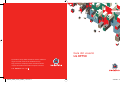 1
1
-
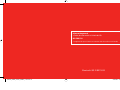 2
2
-
 3
3
-
 4
4
-
 5
5
-
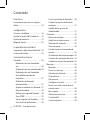 6
6
-
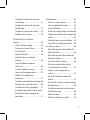 7
7
-
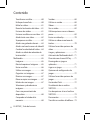 8
8
-
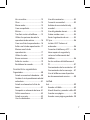 9
9
-
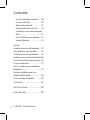 10
10
-
 11
11
-
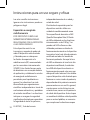 12
12
-
 13
13
-
 14
14
-
 15
15
-
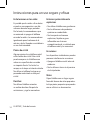 16
16
-
 17
17
-
 18
18
-
 19
19
-
 20
20
-
 21
21
-
 22
22
-
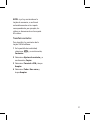 23
23
-
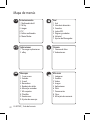 24
24
-
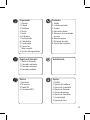 25
25
-
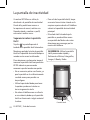 26
26
-
 27
27
-
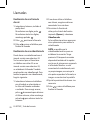 28
28
-
 29
29
-
 30
30
-
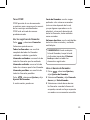 31
31
-
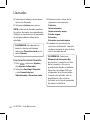 32
32
-
 33
33
-
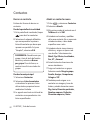 34
34
-
 35
35
-
 36
36
-
 37
37
-
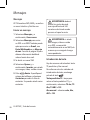 38
38
-
 39
39
-
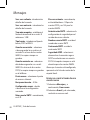 40
40
-
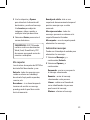 41
41
-
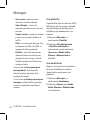 42
42
-
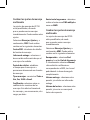 43
43
-
 44
44
-
 45
45
-
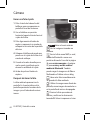 46
46
-
 47
47
-
 48
48
-
 49
49
-
 50
50
-
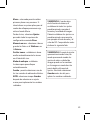 51
51
-
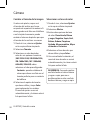 52
52
-
 53
53
-
 54
54
-
 55
55
-
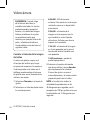 56
56
-
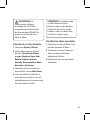 57
57
-
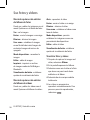 58
58
-
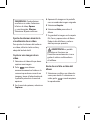 59
59
-
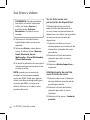 60
60
-
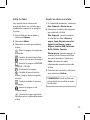 61
61
-
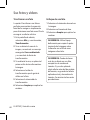 62
62
-
 63
63
-
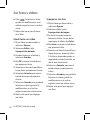 64
64
-
 65
65
-
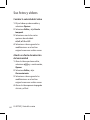 66
66
-
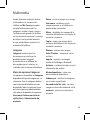 67
67
-
 68
68
-
 69
69
-
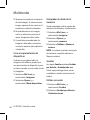 70
70
-
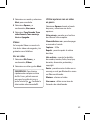 71
71
-
 72
72
-
 73
73
-
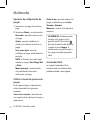 74
74
-
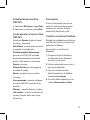 75
75
-
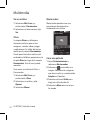 76
76
-
 77
77
-
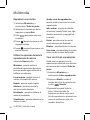 78
78
-
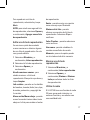 79
79
-
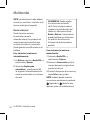 80
80
-
 81
81
-
 82
82
-
 83
83
-
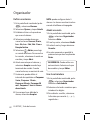 84
84
-
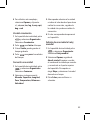 85
85
-
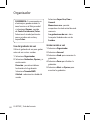 86
86
-
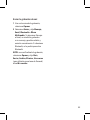 87
87
-
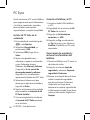 88
88
-
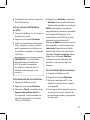 89
89
-
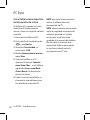 90
90
-
 91
91
-
 92
92
-
 93
93
-
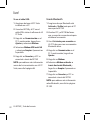 94
94
-
 95
95
-
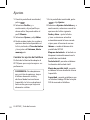 96
96
-
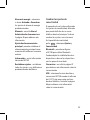 97
97
-
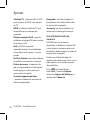 98
98
-
 99
99
-
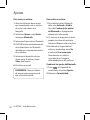 100
100
-
 101
101
-
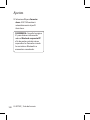 102
102
-
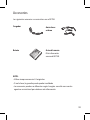 103
103
-
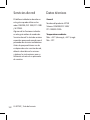 104
104
-
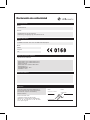 105
105
-
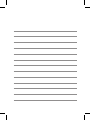 106
106
-
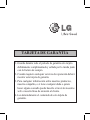 107
107
-
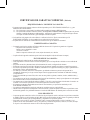 108
108
-
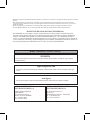 109
109
-
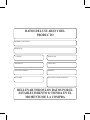 110
110
-
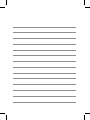 111
111
-
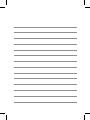 112
112
-
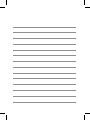 113
113
-
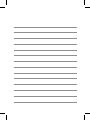 114
114
LG Série KF750.APOLBK Manual de usuario
- Categoría
- Teléfonos móviles
- Tipo
- Manual de usuario
Artículos relacionados
-
LG Série KF750.AAUSBK Manual de usuario
-
LG Série KF750 Orange Manual de usuario
-
LG KM900.ACSMSV Manual de usuario
-
LG KS500 Manual de usuario
-
LG KU990.AORPBK Manual de usuario
-
LG KU990i Vodafone Manual de usuario
-
LG Série BL40 newchocolate Manual de usuario
-
LG Série KU800.AVNZBK Manual de usuario
-
LG Série vodafone KF310 Manual de usuario
-
LG Série KU380.ASGPWA Manual de usuario